10 cách để cải thiện chất lượng âm thanh AirPods Pro của bạn
Đường dẫn nhanh
⭐Cập nhật AirPods của bạn
⭐Chuyển đổi cài đặt kiểm soát tiếng ồn
⭐Thực hiện bài kiểm tra độ vừa vặn của đầu tai
⭐Sửa đổi EQ cho AirPods Pro của bạn
⭐Tắt hoặc chỉnh sửa âm thanh không gian
⭐Tắt nhận thức về cuộc trò chuyện
⭐Sửa đổi EQ cho ứng dụng âm nhạc của bạn
⭐Điều chỉnh cài đặt chất lượng âm thanh
⭐Sạc AirPods của bạn
⭐Mua khuyên tai bằng mút hoạt tính
Để tối ưu hóa hiệu suất âm thanh của tai nghe không dây Apple AirPods Pro, có thể điều chỉnh một số thông số nhất định bên trong thiết bị. Bằng cách khám phá và tùy chỉnh các cấu hình này, người ta có thể nâng cao trải nghiệm âm thanh tổng thể do AirPods Pro mang lại. Để cung cấp sự hiểu biết toàn diện về cách đạt được kết quả này, chúng tôi đã chuẩn bị một loạt đề xuất mà người dùng đang tìm cách cải thiện độ trung thực âm thanh từ thiết bị của họ có thể dễ dàng thực hiện.
Cập nhật AirPods của bạn
Một phương pháp hiệu quả để nâng cao hiệu suất âm thanh của AirPods Pro là đảm bảo rằng chúng luôn cập nhật các bản cập nhật phần mềm mới nhất do Apple cung cấp. Thỉnh thoảng, gã khổng lồ công nghệ này lại phát hành các bản nâng cấp chương trình cơ sở được thiết kế đặc biệt để tinh chỉnh cài đặt cân bằng và nâng cao trải nghiệm âm thanh tổng thể của những chiếc tai nghe không dây này. Điều đáng chú ý là các bản cập nhật này thường diễn ra liền mạch mà không cần bất kỳ sự can thiệp nào của người dùng, vì AirPods có khả năng tải xuống và cài đặt chúng tự động khi được kết nối với một thiết bị tương thích.
Ngoài ra, người ta có thể chọn buộc AirPods của họ xác minh và áp dụng các bản cập nhật phần mềm. Quá trình cập nhật firmware của AirPods Pro bao gồm các bước sau:
Đảm bảo rằng AirPods Pro của bạn được cất giữ đúng cách trong hộp sạc được chỉ định để sạc và bảo vệ tối ưu.
Đế sạc không dây của Samsung cho phép cả sạc cắm và sạc không dây cho điện thoại của bạn, mang đến một cách thuận tiện và hiệu quả để duy trì nguồn điện cho thiết bị của bạn. Chỉ cần đặt điện thoại của bạn lên giá đỡ và điện thoại sẽ bắt đầu sạc tự động thông qua một trong hai phương pháp, tùy thuộc vào sở thích của bạn. Thiết kế đẹp mắt và vật liệu cao cấp giúp phụ kiện này trở thành sự bổ sung tuyệt vời cho mọi không gian gia đình hoặc văn phòng hiện đại.
Đảm bảo rằng iPhone của bạn được kết nối thích hợp với mạng khả dụng để thiết lập kết nối trực tuyến ổn định.
Duy trì khoảng cách gần hoặc thiết lập kết nối giữa AirPods Pro và iPhone của bạn để có hiệu suất tối ưu.
Tai nghe không dây được gọi là AirPods Pro có một tính năng cho phép chúng tự động nâng cấp. Cải tiến này có khả năng nâng cao chất lượng âm thanh, tùy thuộc vào bản chất của bản cập nhật được áp dụng.
Chuyển đổi cài đặt kiểm soát tiếng ồn
Một phương pháp bất ngờ nhưng hiệu quả để nâng cao hiệu suất âm thanh của AirPods Pro có thể là tắt tính năng Khử tiếng ồn chủ động (ANC). Không bắt buộc phải kích hoạt chế độ Minh bạch; thay vào đó, việc tắt tất cả quá trình xử lý âm thanh có thể mang lại kết quả âm thanh tối ưu.
Mặc dù có vẻ phản trực giác nhưng việc triển khai công nghệ khử tiếng ồn chủ động trong các thiết bị âm thanh không nhất thiết đảm bảo sự cải thiện về chất lượng âm thanh. Trên thực tế, quá trình xử lý rộng rãi cần thiết để khử tiếng ồn chủ động đôi khi có thể làm giảm trải nghiệm âm thanh tổng thể do gây ra hiện tượng méo tiếng hoặc các hiện tượng giả không mong muốn khác.
Thật vậy, chức năng Adaptive EQ tiên tiến được tích hợp trong AirPods Pro thể hiện khả năng phản hồi vượt trội bằng cách tự động điều chỉnh mức cân bằng lên tới 200 lần mỗi giây. Tuy nhiên, việc tinh chỉnh nhanh chóng này có thể dẫn đến những biến dạng đáng chú ý trong âm thanh tần số cao khi người dùng thực hiện chuyển động tích cực.
Chức năng Khử tiếng ồn chủ động (ANC) của AirPods Pro đôi khi có thể nâng cao sự cân bằng âm thanh, đặc biệt là ở dải tần số thấp, thông qua các điều chỉnh do Apple thực hiện thông qua các bản cập nhật phần mềm. Do đó, người dùng nên thử nghiệm các kết hợp khác nhau giữa chế độ ANC, độ trong suốt và chế độ tắt để xác định cài đặt nào mang lại kết quả thuận lợi nhất cho nhu cầu cá nhân của họ.
Dựa trên thông tin này, bây giờ tôi sẽ đưa ra lời giải thích tinh tế về cách chuyển đổi cài đặt Khử tiếng ồn trên AirPods Pro của bạn:
Đảm bảo rằng AirPods được đồng bộ hóa với iPhone của bạn để thiết lập kết nối liền mạch giữa cả hai thiết bị.
Vui lòng thực hiện lệnh sau để mở Trung tâm điều khiển trên iPhone bằng nút Home:cssswipe lên từ cuối màn hình.
Để truy cập cài đặt AirPods Pro trên thiết bị của bạn, bạn có thể thực hiện cử chỉ nhấn và giữ trên thanh âm lượng nằm trong trung tâm điều khiển hoặc ứng dụng âm nhạc. Hành động này sẽ hiển thị biểu tượng đại diện cho AirPods Pro, cho biết rằng nó đã sẵn sàng được định cấu hình với cấu hình âm thanh mong muốn.
Vui lòng bật tính năng kiểm soát tiếng ồn trên thiết bị của bạn và chọn một tùy chọn phù hợp từ các lựa chọn có sẵn. Đối với những người sở hữu AirPods Pro 2, một lựa chọn thích ứng cũng sẽ xuất hiện, điều này cũng có thể đáng để xem xét.
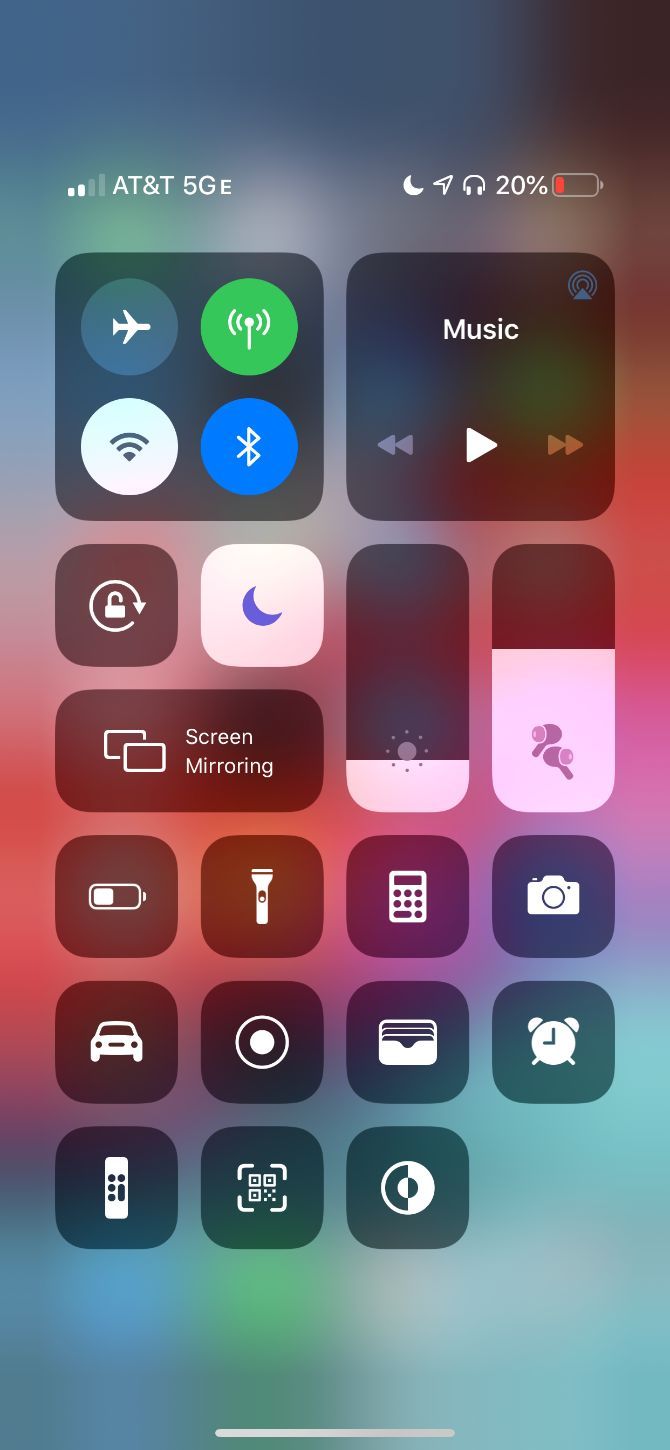
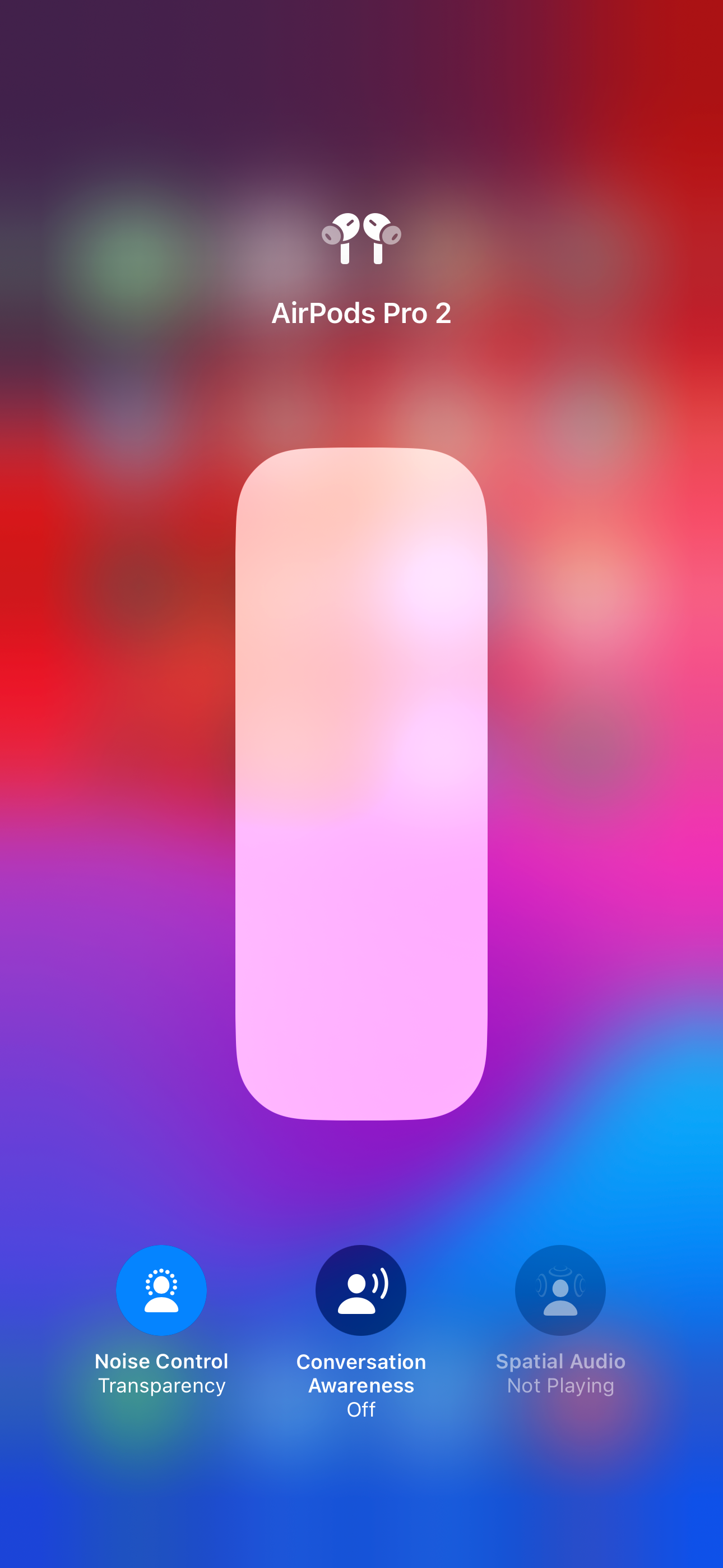
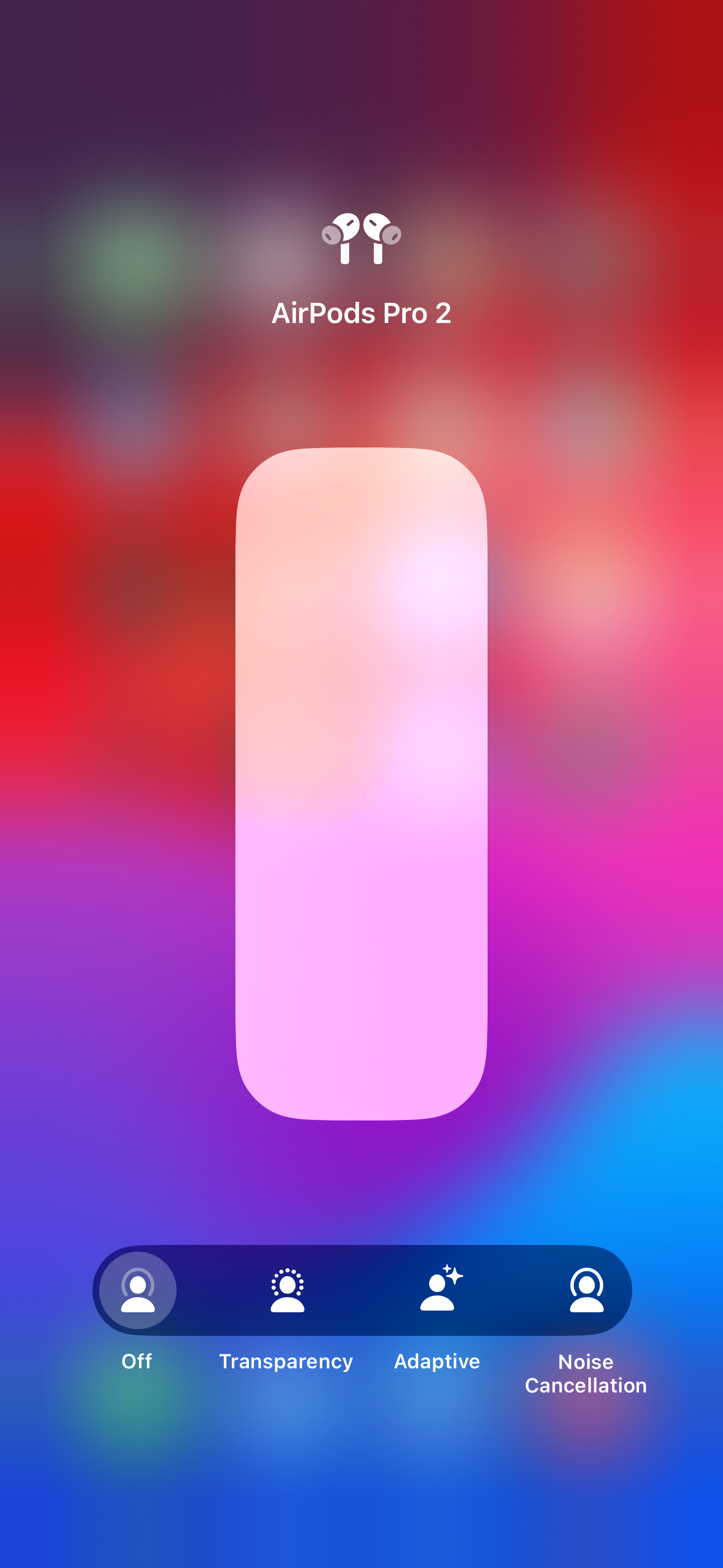 Đóng
Đóng
Khi sự không chắc chắn chiếm ưu thế về giải pháp thay thế phù hợp nhất, thông thường nên tắt tính năng giảm tiếng ồn như một phương tiện để tránh thao tác không chính đáng đối với tín hiệu âm thanh.
Làm bài kiểm tra độ vừa vặn của đầu tai
Có thể chất lượng âm thanh của AirPods Pro không đáp ứng được mong đợi của bạn do nút bịt tai đi kèm không đủ kín. Tuy nhiên, việc xác định kích thước phù hợp nhất giữa nhỏ, vừa và lớn có thể dễ dàng xác định bằng một phương pháp đơn giản.
Thật vậy, Apple cung cấp một giải pháp phần mềm sáng tạo được gọi là “Kiểm tra độ vừa vặn của đầu tai” có thể được truy cập trực tiếp thông qua thiết bị của một người. Tính năng này được thiết kế để xác định kích thước đầu tai tối ưu nhằm duy trì sự bịt kín an toàn trong ống tai đồng thời giảm thiểu mọi rò rỉ âm thanh không mong muốn vào trong hoặc ra ngoài. Để tìm công cụ hữu ích này, chỉ cần điều hướng đến vị trí mong muốn và làm theo hướng dẫn được cung cấp.
trước tiên, hãy đảm bảo rằng cả hai thiết bị đều được sạc và ở gần nhau; sau đó, xác định vị trí hộp sạc gần góc trên bên phải màn hình của thiết bị và nhấn vào hộp sạc cho đến khi cửa sổ bật lên xuất hiện với các tùy chọn kết nối cho cả âm thanh và video; chọn “iPhone” từ danh sách được cung cấp và làm theo lời nhắc để hoàn tất quy trình.
⭐Mở Cài đặt và chọn Bluetooth.
Vui lòng nhấn vào biểu tượng thông tin nằm cạnh AirPods Pro của bạn để biết thêm chi tiết về thiết bị.
Vui lòng cuộn xuống và nhấn vào tùy chọn “Kiểm tra độ vừa vặn của đầu tai”, tùy chọn này sẽ hướng dẫn bạn thực hiện các hướng dẫn tiếp theo trên màn hình.
Nếu bạn gặp phải tình trạng cách âm kém do khuyên tai không vừa vặn, có thể cần phải khám phá các kích cỡ thay thế để đạt được hiệu suất tối ưu. Không có gì lạ khi các cá nhân yêu cầu các kích cỡ khuyên tai khác nhau cho mỗi tai để đạt được sự vừa vặn an toàn và mang lại khả năng cách âm đầy đủ.
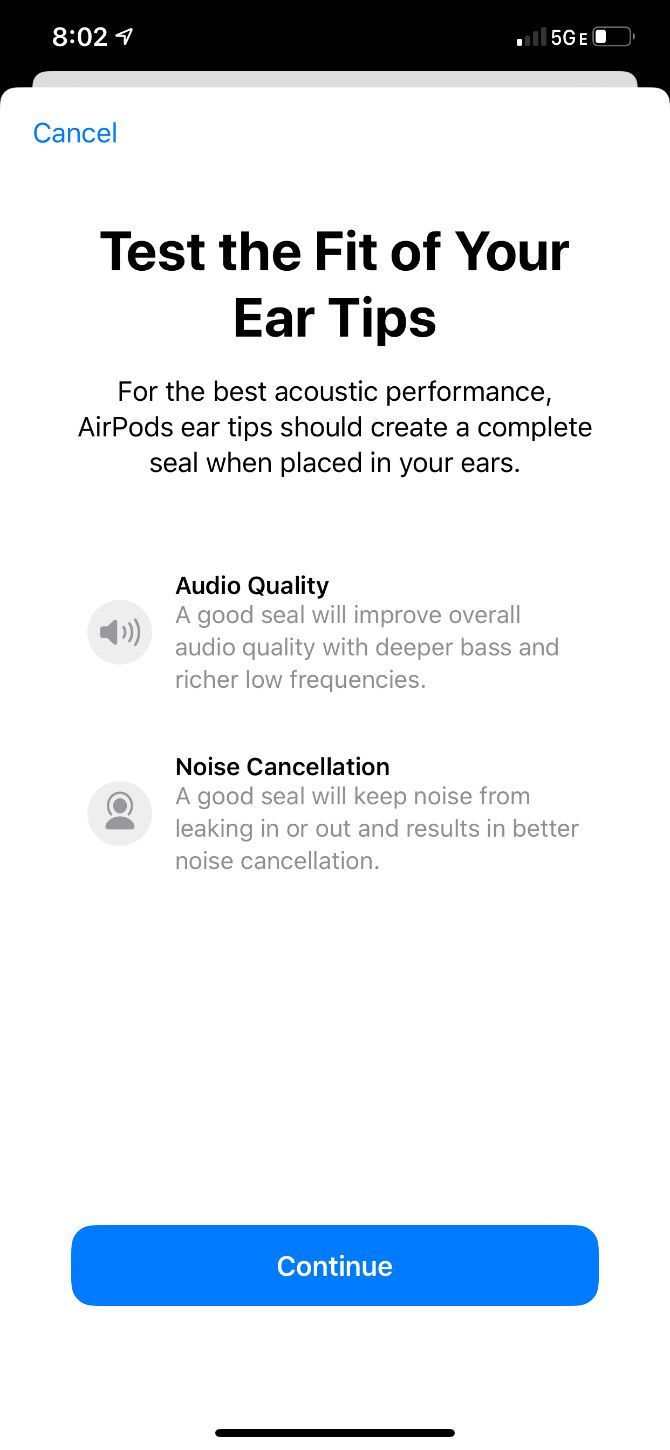
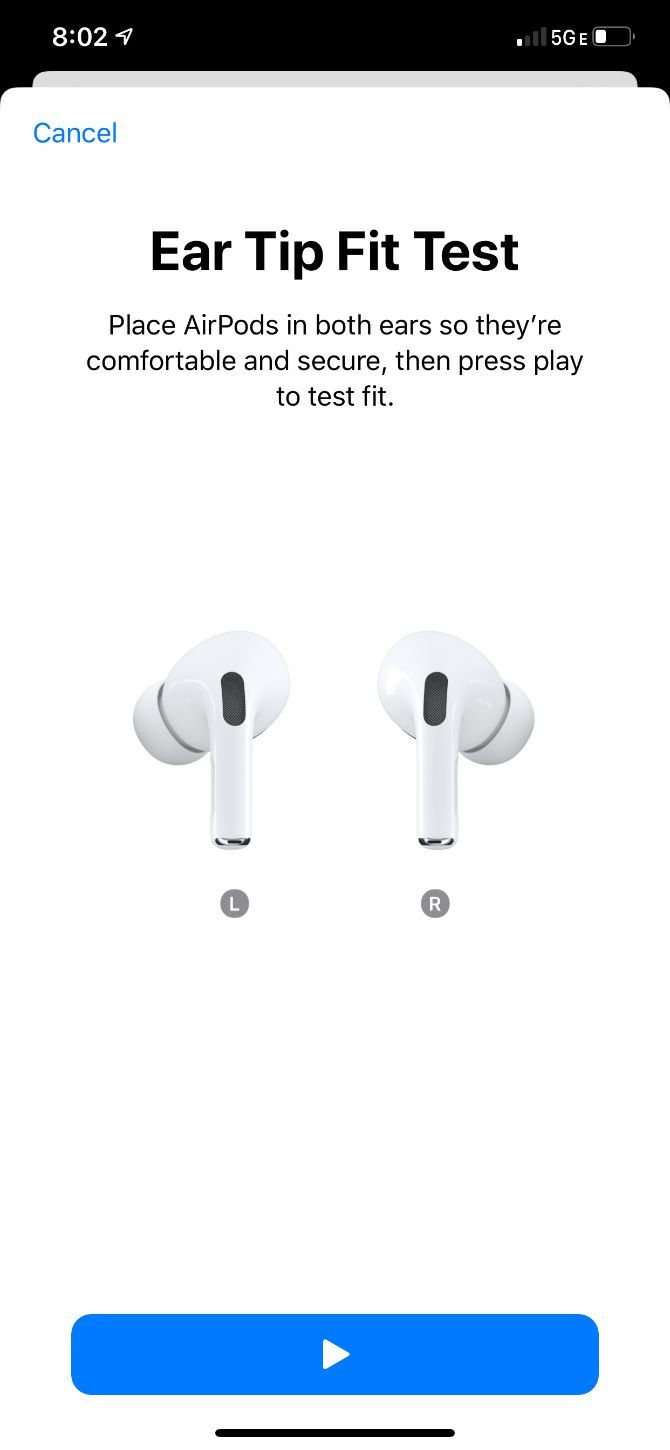
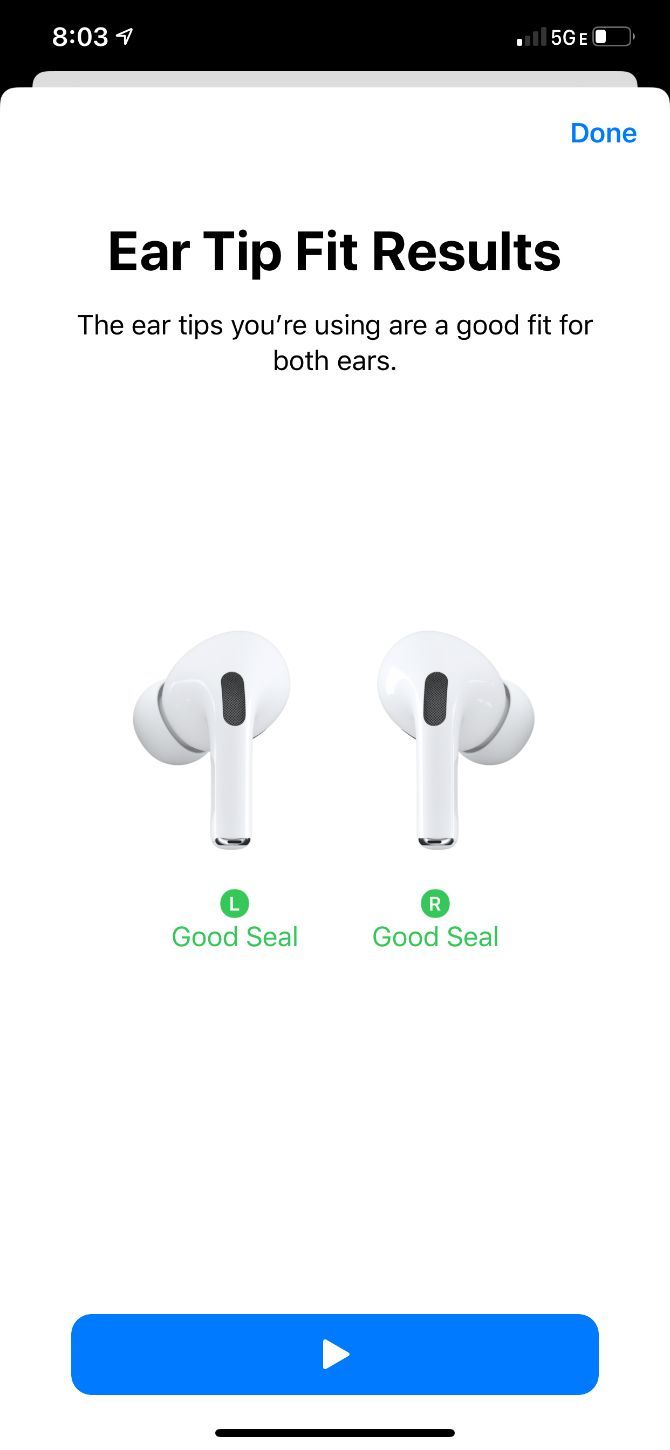 Đóng
Đóng
Trong quá trình thử nghiệm, một loạt các lựa chọn âm nhạc sẽ được phát để bạn thỏa thích nghe. Điều này tạo thành một thành phần quan trọng trong cuộc điều tra của chúng tôi nhằm xác định trải nghiệm âm thanh tối ưu. Chúng tôi hy vọng rằng khi kết thúc quá trình thử nghiệm này, bạn sẽ hiểu rõ về kích thước đầu tai lý tưởng phù hợp với sở thích riêng của mình.
Sửa đổi EQ cho AirPods Pro của bạn
Độ nhạy thính giác và sở thích của mỗi cá nhân khác nhau, dẫn đến nhận thức khác nhau về chất lượng âm thanh. Do đó, các cài đặt được cá nhân hóa cho Bộ chỉnh âm trên AirPods Pro được Apple cung cấp để phù hợp với các đặc điểm thính giác đa dạng.
Những cá nhân bị suy giảm thính lực nghiêm trọng có thể thấy những điều chỉnh này rất có lợi, trong khi những người khác đang tìm cách nâng cao phản hồi tần số thấp, dải âm bổng hoặc độ rõ của âm trung của AirPods Pro cũng sẽ nhận được lợi thế đáng kể từ chúng. Ngoài ra, người dùng có tùy chọn thực hiện đánh giá thính lực để hiệu chỉnh cài đặt cân bằng của AirPods Pro một cách chính xác theo khả năng thính giác của cá nhân họ.
Để sửa đổi cài đặt cân bằng của AirPods thông qua thiết bị Apple tương thích, chẳng hạn như iPhone, hãy làm theo các bước sau:
⭐Vào Cài đặt > Trợ năng.
Vui lòng cuộn xuống và tương tác với các tùy chọn âm thanh và hình ảnh có sẵn.
Bật điều chỉnh tai nghe bằng cách nhấn vào “Điều chỉnh tai nghe” nằm ở đầu màn hình và chuyển đổi nó để kích hoạt tính năng.
Giờ đây, bạn có thể chọn từ nhiều cài đặt được định cấu hình sẵn để nâng cao chất lượng âm thanh dựa trên sở thích của bạn về âm sắc cân bằng, âm vực hoặc độ sáng.
Ngoài ra, bạn có thể muốn tiến hành đánh giá âm thanh ngắn gọn bằng cách nhấn vào “Cài đặt âm thanh tùy chỉnh”. Điều này sẽ cho phép bạn cá nhân hóa việc cân bằng AirPods Pro theo kết quả đánh giá. Sau khi kiểm tra xong, vui lòng chọn “Thính lực đồ” từ danh sách các lựa chọn EQ có sẵn.
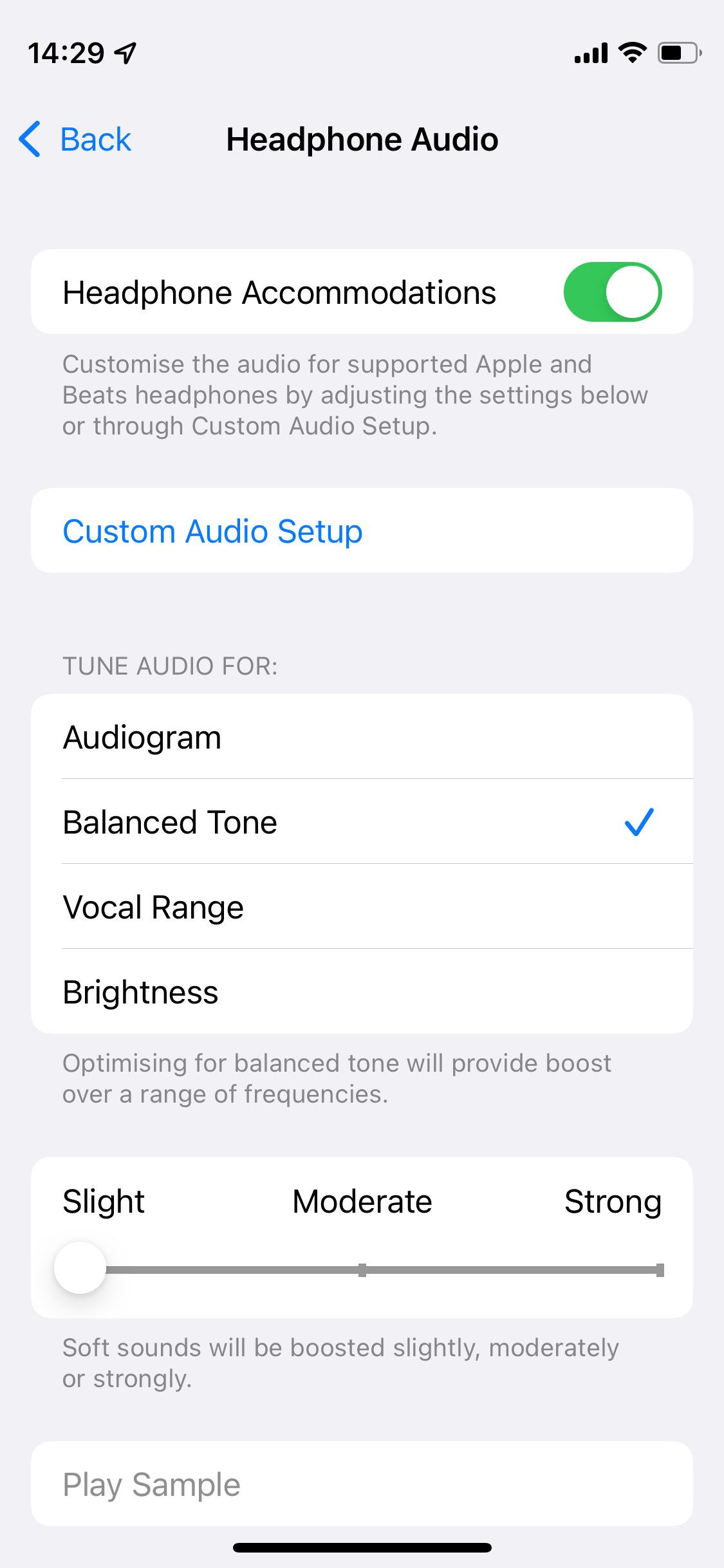
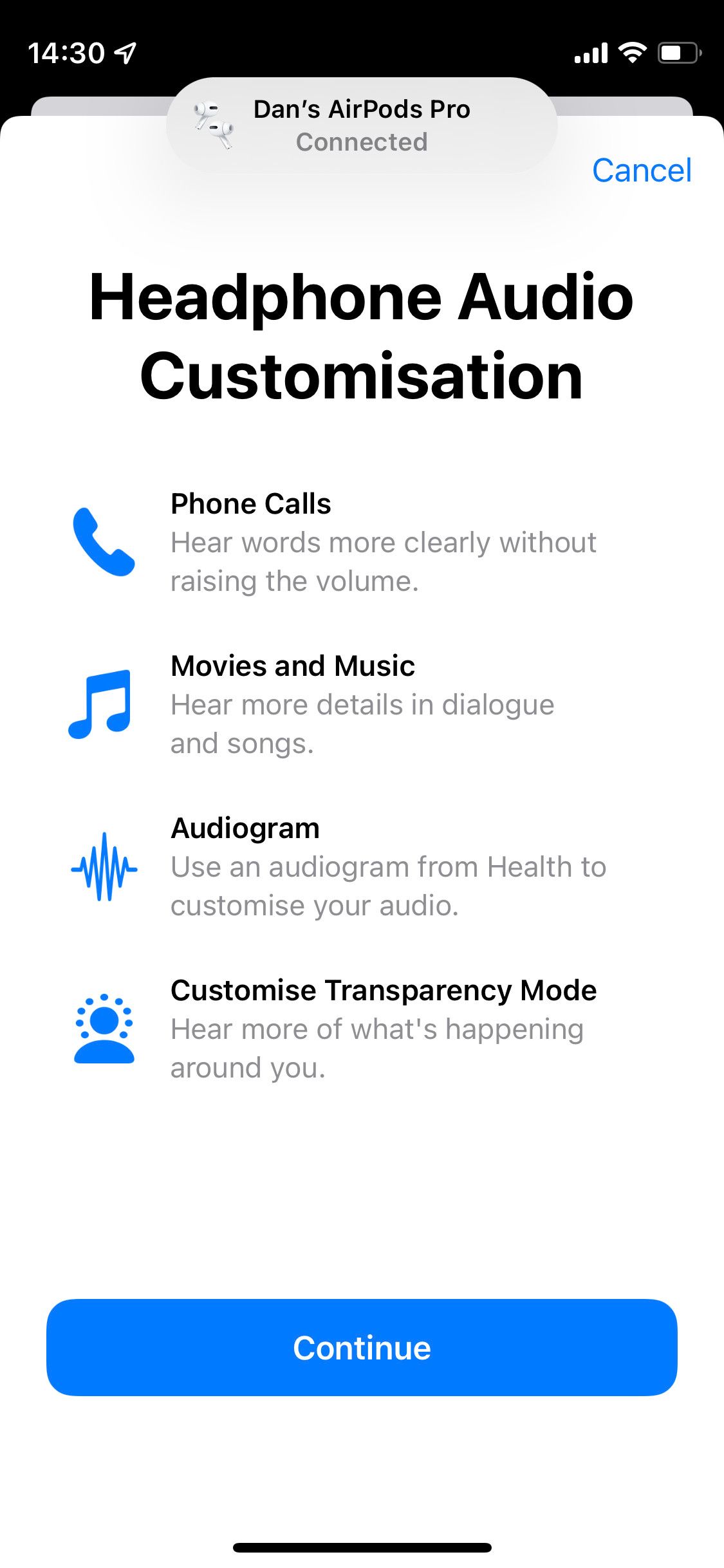
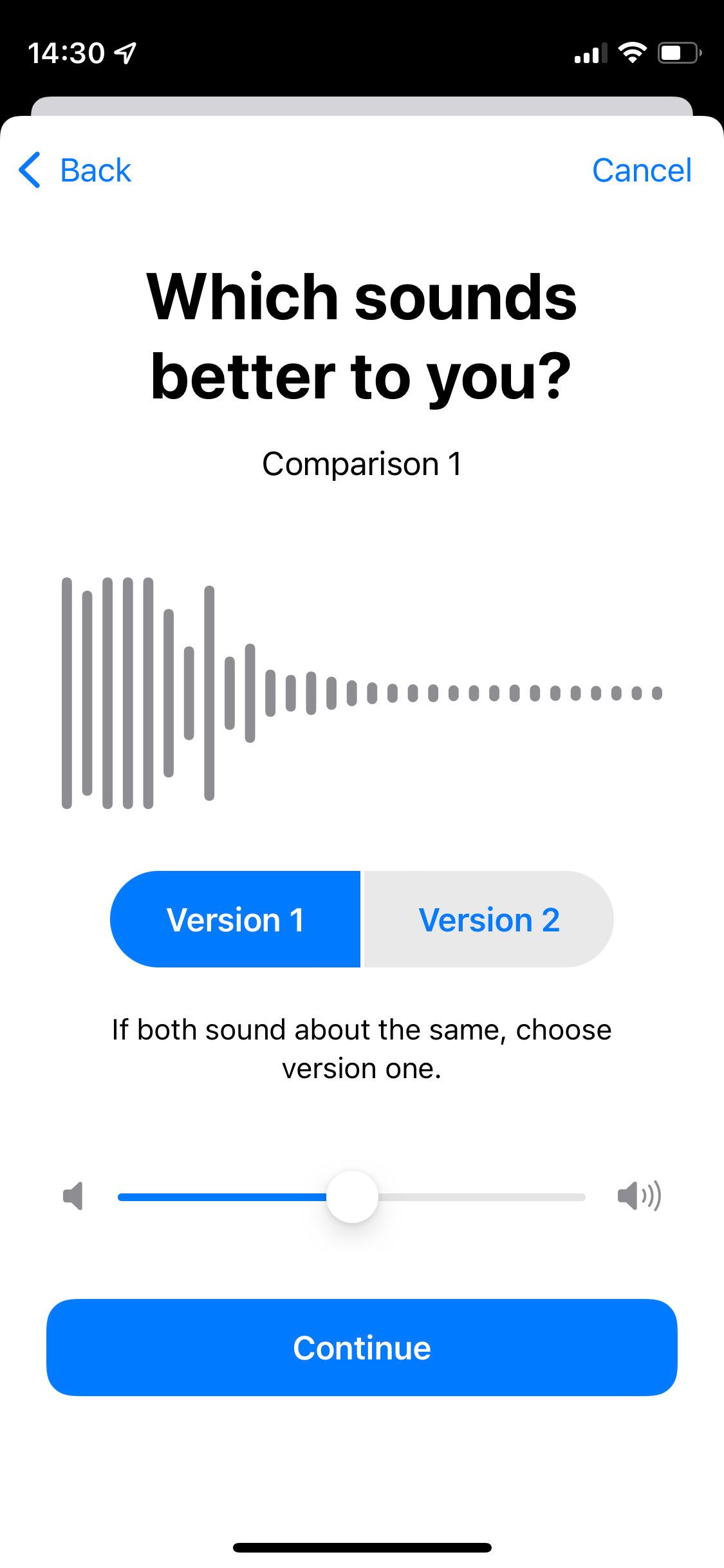 Đóng
Đóng
Nếu bạn gặp khó khăn trong việc lựa chọn giữa các so sánh với bài kiểm tra thính lực của Apple, bạn có thể muốn cài đặt Mimi Heist Test (Miễn phí) để chạy thay vào đó hãy kiểm tra thính giác chi tiết hơn. Sau đó, liên kết nó với ứng dụng Sức khỏe của bạn và chọn các kết quả Thính lực đồ đó từ cài đặt Chỗ ở của Tai nghe để có EQ được tùy chỉnh hoàn hảo trong AirPods Pro của bạn.
Tắt hoặc chỉnh sửa âm thanh không gian
Spatial Audio là công nghệ tiên tiến do Apple phát triển nhằm tạo ra trải nghiệm nghe đắm chìm bằng cách tái tạo âm thanh không chỉ từ các kênh trái và phải như âm thanh nổi truyền thống mà còn từ nhiều góc độ khác nhau như phía trên, phía dưới, phía trước và phía sau.. Tính năng cải tiến này cho phép người dùng cảm nhận nguồn gốc của âm thanh chính xác hơn, giúp nâng cao nhận thức về không gian trong khi thưởng thức nội dung yêu thích trên AirPods. Tính năng Spatialize Stereo tăng cường hơn nữa hiệu ứng này cho các nguồn âm thanh nổi, mang lại trải nghiệm âm thanh ba chiều thực sự mà không cần hỗ trợ phần cứng hoặc phần mềm chuyên dụng.
Mặc dù Âm thanh không gian có thể nâng cao một số yếu tố âm nhạc nhất định nhưng nó không nhất thiết phải cải thiện tất cả các loại nội dung âm thanh. Trong một số trường hợp, một số bản nhạc nhất định có thể kém tác động hơn hoặc thiếu rõ ràng khi sử dụng công nghệ này.
Thật vậy, một trong những tính năng nổi bật của công nghệ âm thanh của Apple là chức năng theo dõi đầu động cải tiến, giúp điều chỉnh liền mạch hướng của nguồn âm thanh theo chuyển động đầu của người dùng. Mặc dù điều này chứng tỏ là một trải nghiệm tuyệt vời khi phát lại video, vì âm thanh dường như phát ra trực tiếp từ màn hình, nhưng nó có thể làm giảm đáng kể việc thưởng thức nội dung âm nhạc, đặc biệt khi iPhone được cất an toàn trong túi và người nghe vô tình quay màn hình của họ. đầu trong khi đi dạo về.
Hãy cân nhắc thử điều chỉnh hai phần – tắt Âm thanh không gian và theo dõi đầu động – trên AirPods Pro của bạn để có khả năng nâng cao chất lượng âm thanh của chúng.
Để tắt Âm thanh không gian, vui lòng thực hiện theo các hướng dẫn sau:1. Phát nội dung âm thanh hoặc nhạc bạn muốn trên YouTube.
Truy cập Trung tâm điều khiển trên iPhone của bạn bằng cách gọi nó từ trong giao diện của thiết bị.
Để truy cập cài đặt cho AirPods Pro, bạn có thể nhấn và giữ chỉ báo âm lượng trong trung tâm điều khiển. Thao tác này sẽ hiển thị biểu tượng AirPods Pro, cho phép bạn dễ dàng điều hướng đến các tùy chọn cấu hình mong muốn.
Điều chỉnh cài đặt âm thanh bằng cách chuyển đổi giữa Âm thanh không gian và Âm thanh nổi không gian bằng nút nằm ở dưới cùng bên phải của màn hình.
Để duy trì Âm thanh không gian trong khi tắt tính năng theo dõi đầu động, hãy chọn tùy chọn “Cố định”.
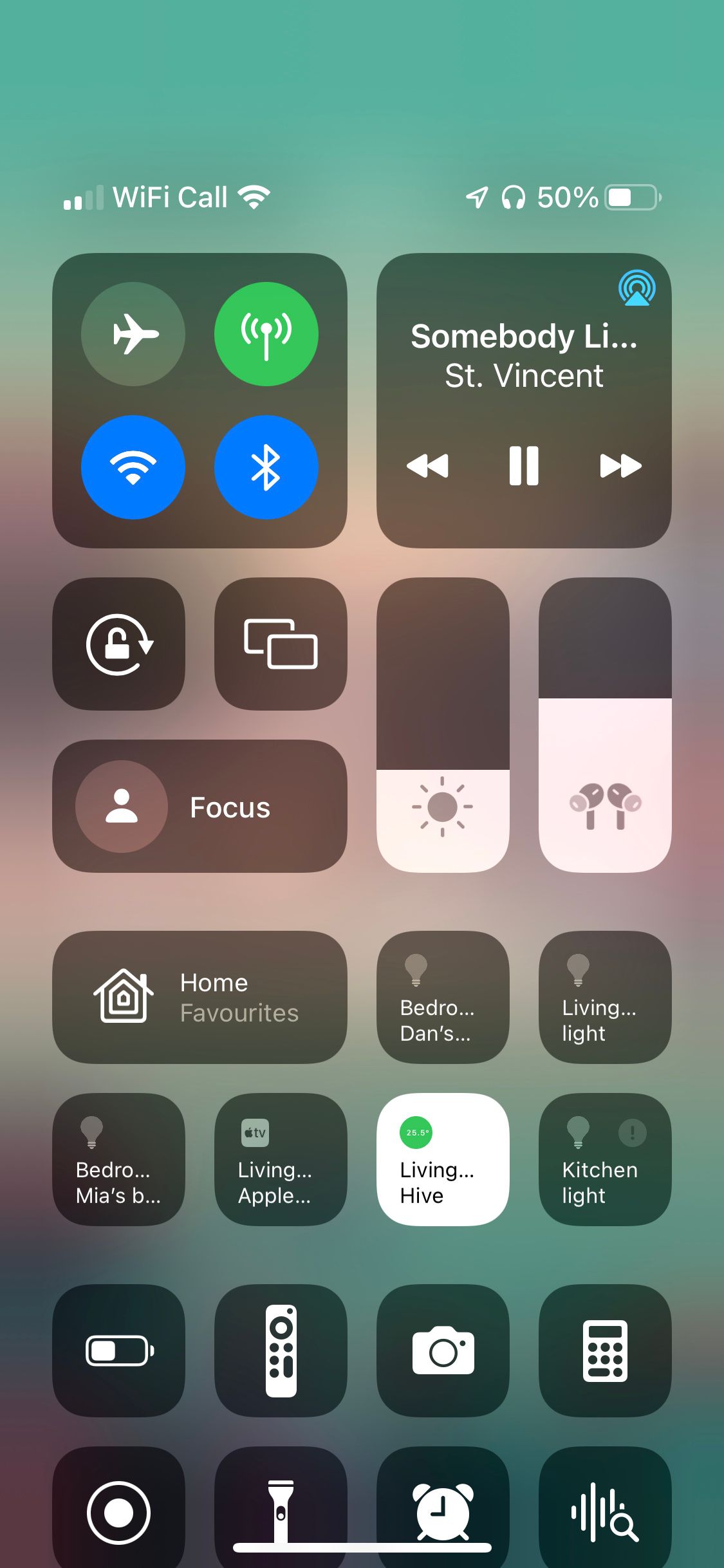
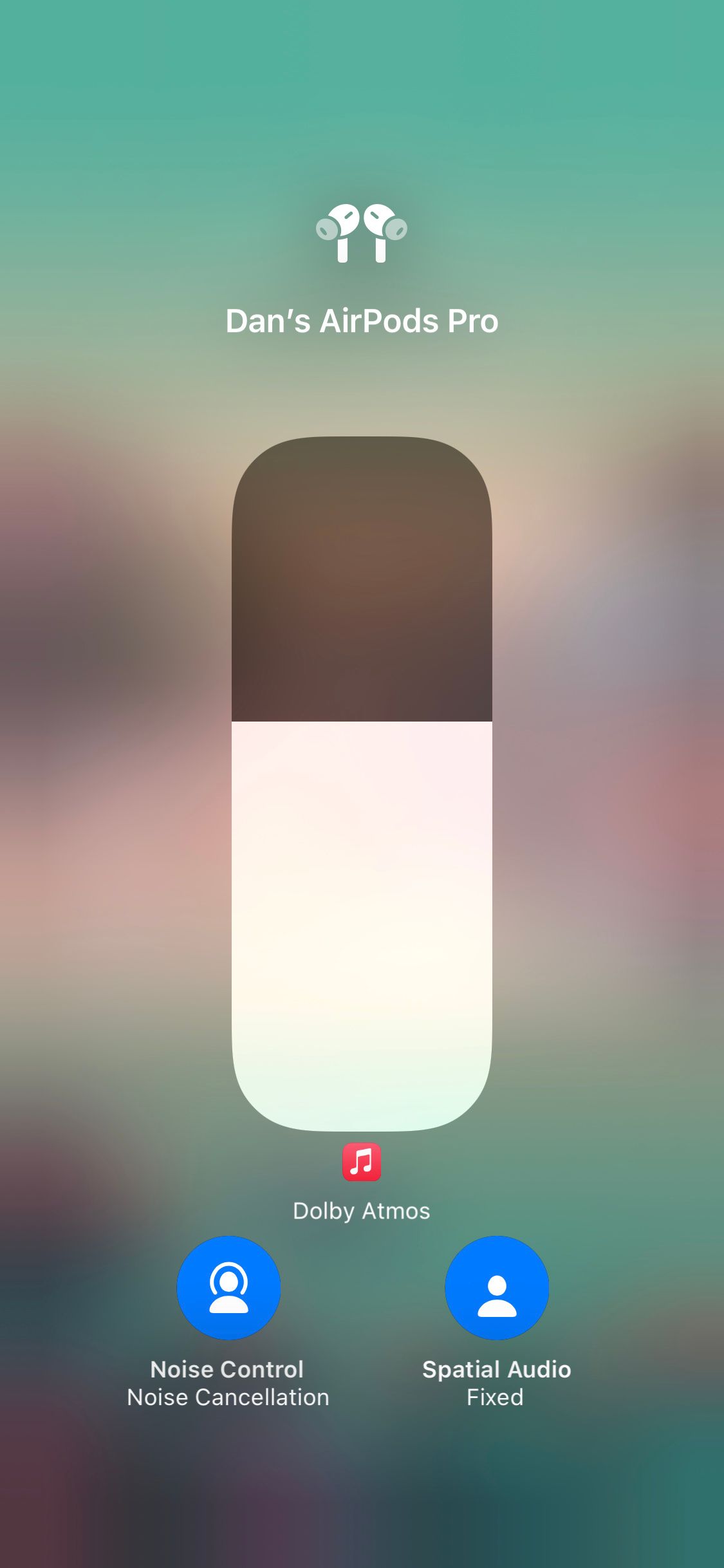
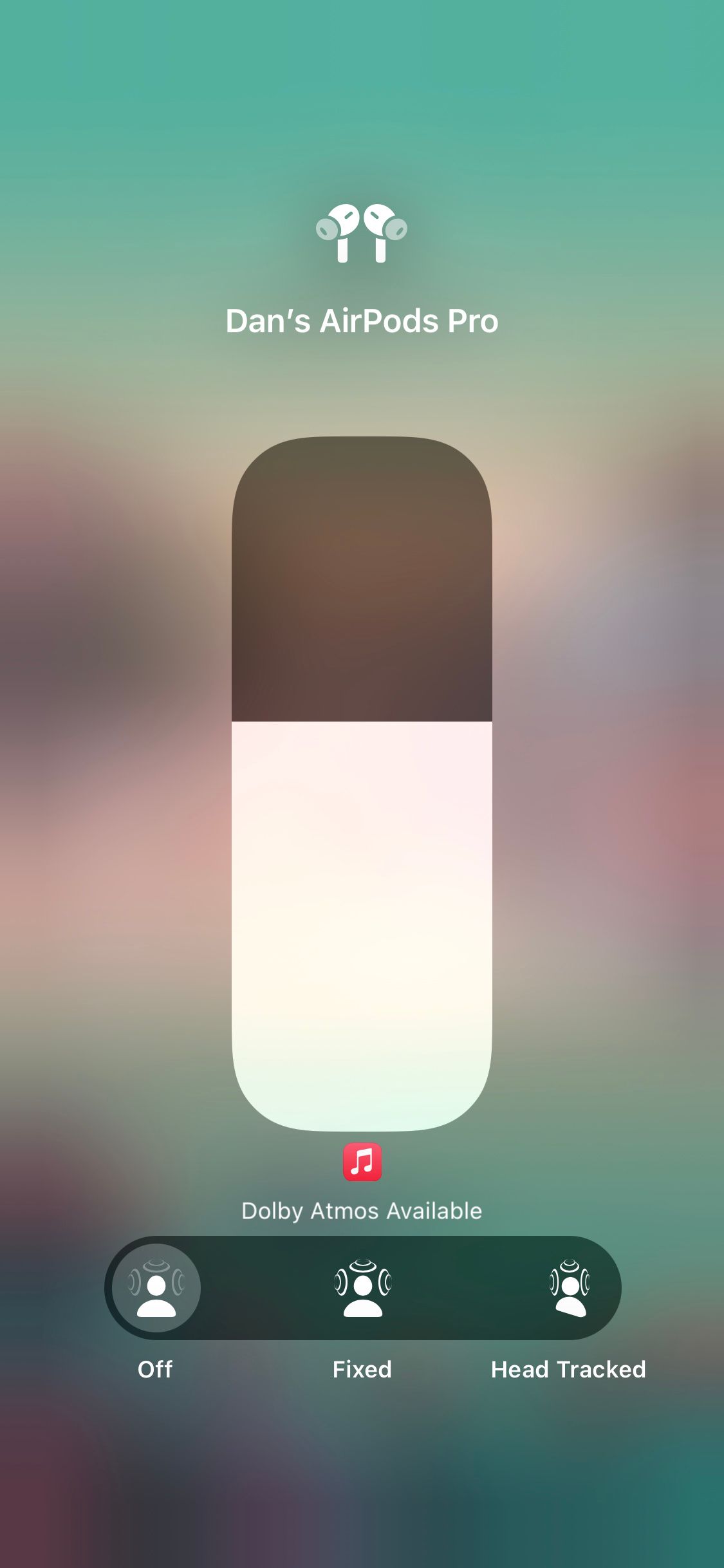 Đóng
Đóng
Tắt nhận thức về cuộc trò chuyện
Việc sở hữu AirPods Pro thế hệ thứ hai mang đến cho người dùng một chức năng thuận lợi được gọi là Nhận thức hội thoại, đây là một trong những khả năng âm thanh có thể thích ứng cho phép tai nghe liên tục theo dõi âm thanh từ môi trường của họ và điều chỉnh trải nghiệm thính giác cho phù hợp.
Thật vậy, chức năng thông minh của AirPods Pro cho phép chúng tự động điều chỉnh âm lượng tùy theo khoảng cách của người nói. Cụ thể, nếu một người đang nói gần bạn, tai nghe sẽ khuếch đại giọng nói của họ đồng thời giảm tiếng ồn xung quanh, từ đó tăng cường khả năng nhận dạng giọng nói và hỗ trợ giao tiếp. Sau khi cuộc trò chuyện kết thúc, thiết bị sẽ quay lại cài đặt kiểm soát tiếng ồn trước đó do người dùng định cấu hình.
Mặc dù tính năng này có thể thuận tiện nhưng nó có khả năng làm giảm hiệu suất âm thanh của AirPods Pro, đặc biệt là trong các tình huống người dùng đang thưởng thức âm nhạc bên ngoài. Tuy nhiên, có thể thực hiện các biện pháp để tắt cài đặt này:
Vui lòng điều hướng đến ứng dụng “Cài đặt” trên iPhone của bạn, sau đó truy cập menu con cho “Bluetooth”.
Vui lòng nhấn vào biểu tượng thông tin (i) nằm cạnh AirPods Pro của bạn để biết thêm chi tiết.
Điều chỉnh cài đặt thông báo của bạn bằng cách cuộn xuống tùy chọn “Nhận thức về cuộc trò chuyện” nằm trong danh mục “Âm thanh” và tắt nó là một quá trình đơn giản.
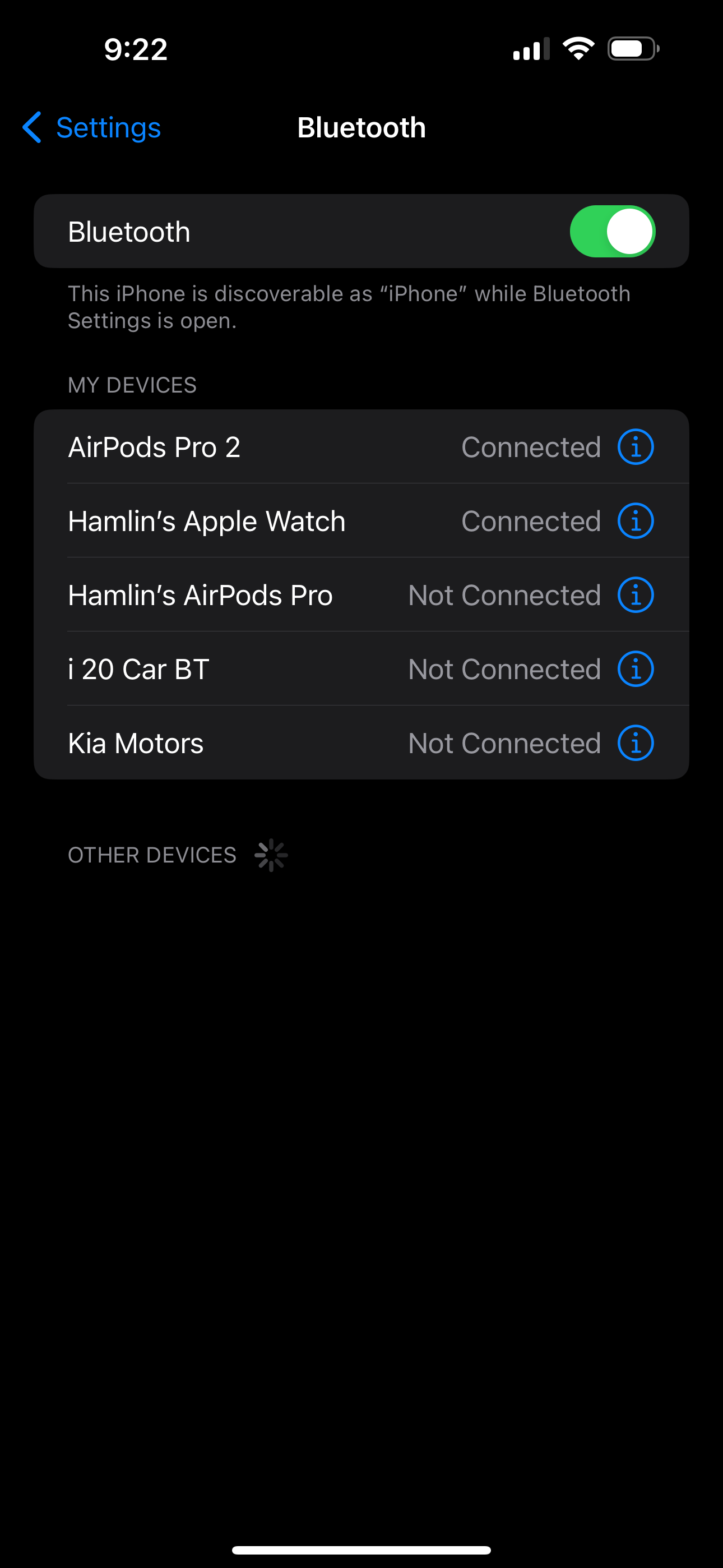
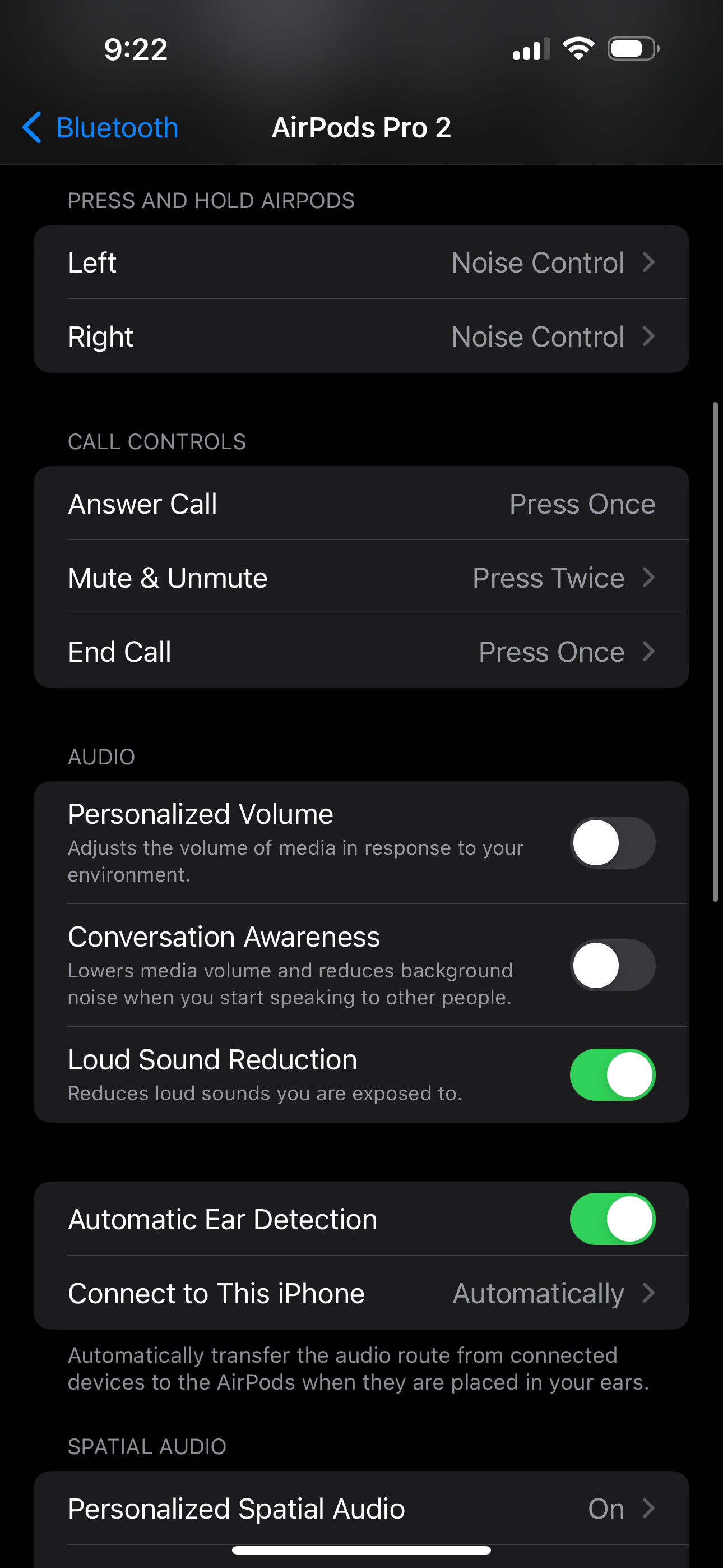
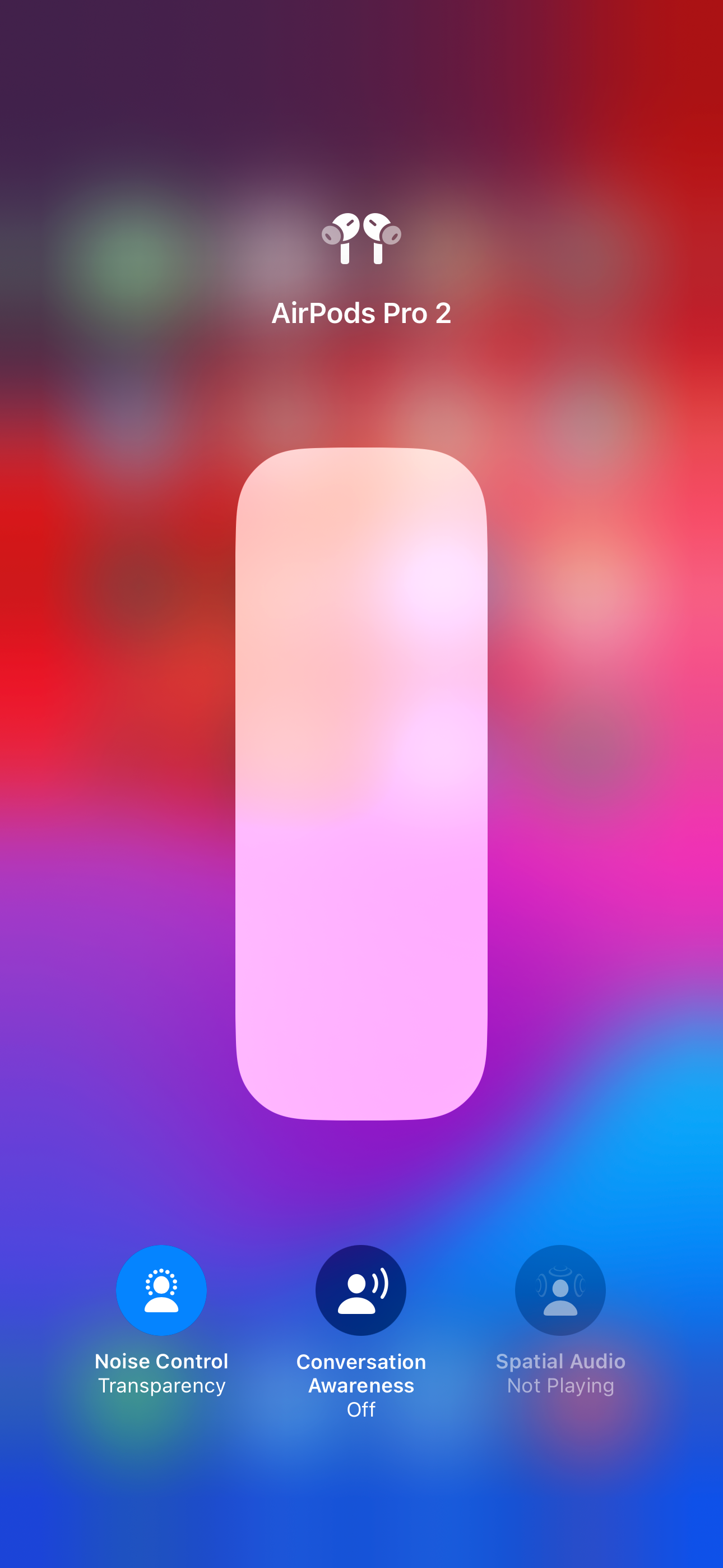 Đóng
Đóng
Ngoài ra, bạn có thể chọn tắt tính năng này bằng cách nhấn và giữ thanh trượt âm lượng trong Trung tâm điều khiển iOS.
Sửa đổi EQ cho ứng dụng âm nhạc của bạn
Để nâng cao hiệu suất âm thanh của AirPods Pro, bạn có thể sửa đổi cài đặt cân bằng trong ứng dụng âm nhạc. Tuy nhiên, quy trình cụ thể có thể khác nhau tùy thuộc vào nền tảng phát nhạc cụ thể được sử dụng. Trong bối cảnh này, chúng tôi sẽ cung cấp hướng dẫn tối ưu hóa cài đặt cân bằng trong hai ứng dụng âm nhạc phổ biến-Spotify và Apple Music.
Để sửa đổi bộ chỉnh âm trong Spotify:
⭐Mở Spotify.
Truy cập cài đặt từ màn hình chính là một quá trình đơn giản. Để bắt đầu, hãy điều hướng đến tab trang chủ và tìm biểu tượng cài đặt. Bằng cách nhấn vào biểu tượng này, bạn sẽ được cấp quyền truy cập vào các tùy chọn cấu hình mong muốn.
⭐Chọn Phát lại > Bộ chỉnh âm.
Thử nghiệm với các cài đặt được cấu hình sẵn để xác định cài đặt nào phù hợp với sở thích cá nhân của bạn. Nói chung, người dùng AirPods Pro được khuyến nghị sử dụng bộ lọc tăng cường âm trầm, chẳng hạn như “Bass Booster.
Ngoài ra, người ta có thể thao tác cài đặt cân bằng bằng cách định vị lại vật lý các điều khiển trượt nằm ở vùng phía trên của giao diện.
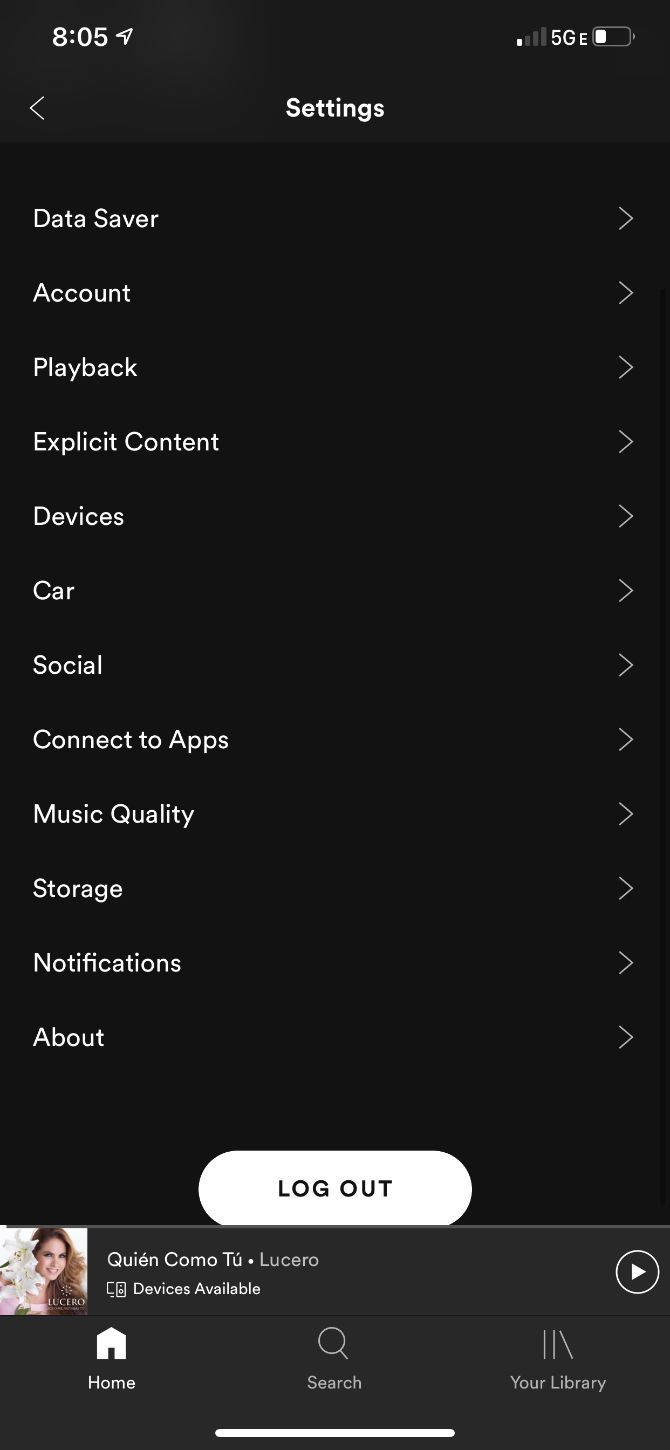
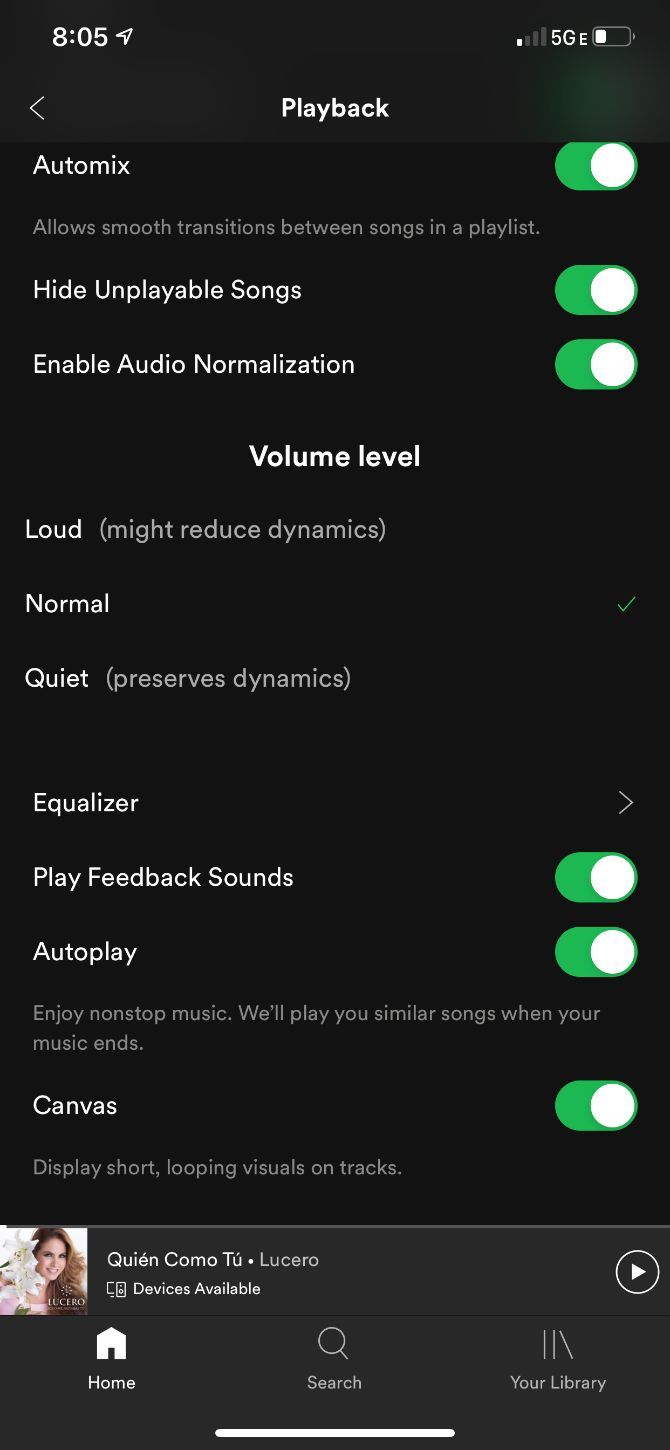
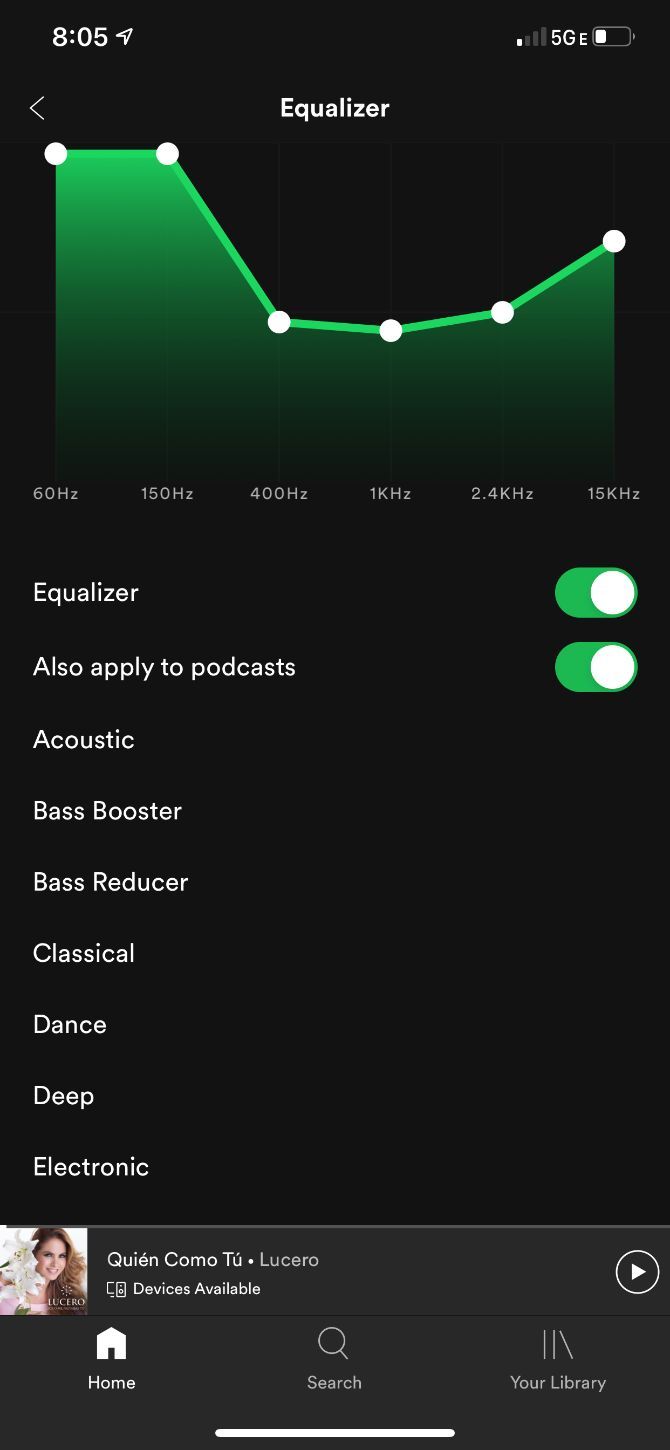 Đóng
Đóng
Để sửa đổi EQ trong Apple Music:
Vui lòng điều hướng đến ứng dụng cài đặt trên thiết bị di động của bạn.
⭐Cuộn xuống Âm nhạc.
⭐Chọn EQ từ danh sách.
Chọn cài đặt Cân bằng (EQ) mong muốn bằng cách chọn một tùy chọn chẳng hạn như “Tăng âm trầm” nếu bạn muốn cải thiện âm thanh tần số thấp trong tai nghe không dây AirPods Pro của mình.
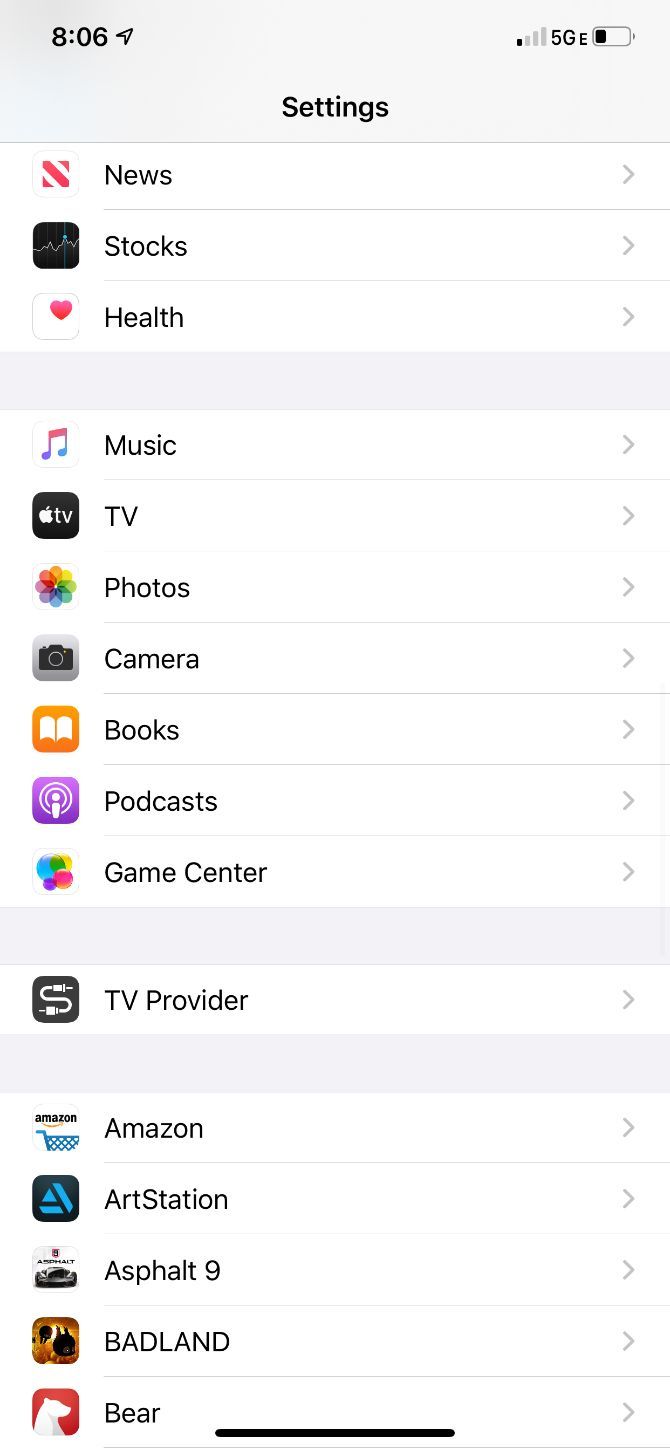
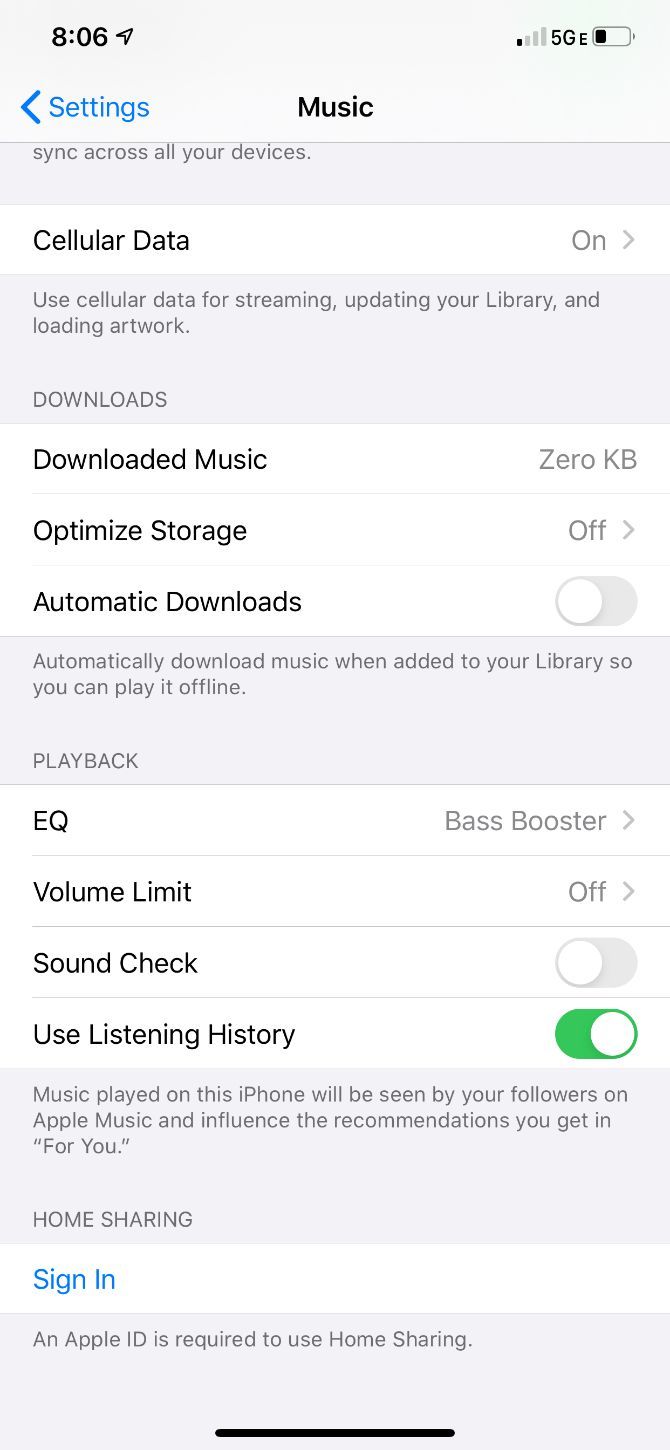
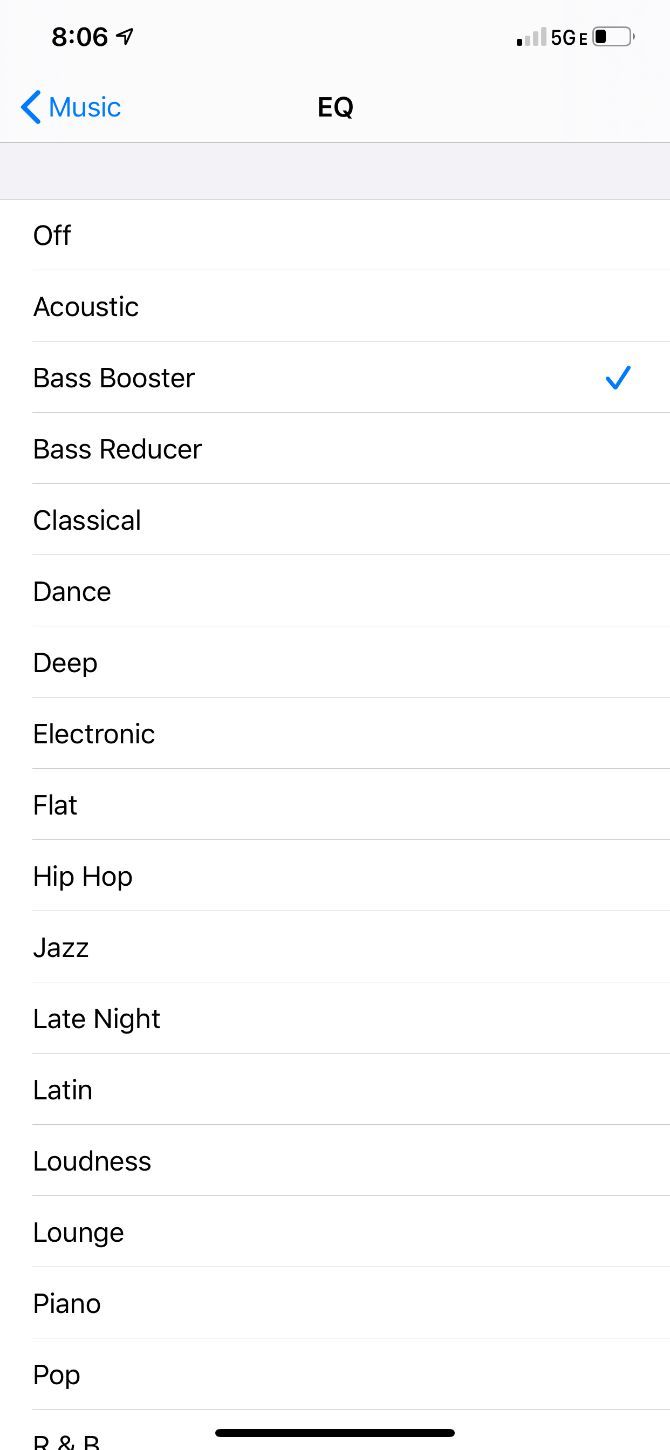 Đóng
Đóng
Thông qua việc sử dụng tính năng này, người dùng có khả năng tăng đầu ra tần số thấp của AirPods Pro hoặc thực hiện bất kỳ điều chỉnh nào khác được coi là cần thiết để nâng cao trải nghiệm âm thanh tổng thể-vì sở thích và độ nhạy của từng cá nhân có thể khác nhau.
Điều chỉnh cài đặt chất lượng âm thanh
Có thể hình dung rằng độ trung thực của âm thanh được truyền qua ứng dụng của bạn có thể không tối ưu. Tuy nhiên, may mắn thay, việc điều chỉnh các thông số này sẽ khác nhau tùy theo dịch vụ cụ thể được sử dụng và có thể dễ dàng sửa đổi để nâng cao trải nghiệm nghe.
Do mức độ phổ biến của chúng, chúng tôi sẽ giới hạn cuộc thảo luận của mình về quy trình hoàn thành nhiệm vụ này trong Spotify và Apple Music, vì hai nền tảng này đại diện cho các ứng dụng phát nhạc được sử dụng rộng rãi nhất. Điều quan trọng cần lưu ý là các dịch vụ truyền phát âm thanh thay thế như Tidal và Amazon Music Unlimited đáp ứng nhu cầu của những người mê âm thanh bằng cách cung cấp trải nghiệm nghe có độ trung thực cao đặc biệt thông qua các dịch vụ tương ứng của họ.
Bạn có thể nâng cao độ trung thực của âm thanh trong trải nghiệm nghe trên Spotify, đặc biệt đối với những người có đăng ký trả phí, thông qua một số bước.
Vui lòng bật chế độ trợ năng trên thiết bị của bạn, điều hướng đến menu cài đặt và tìm tùy chọn cho Spotify trong danh sách các ứng dụng có sẵn. Khi bạn đã tìm thấy nó, hãy chọn cài đặt hoặc tùy chọn tương ứng liên quan đến cấu hình của Spotify để thực hiện bất kỳ điều chỉnh cần thiết nào.
⭐Chọn Chất lượng âm thanh.
Vui lòng chọn “Cao” hoặc “Rất cao” cho cả tùy chọn chất lượng phát trực tuyến và tải xuống.
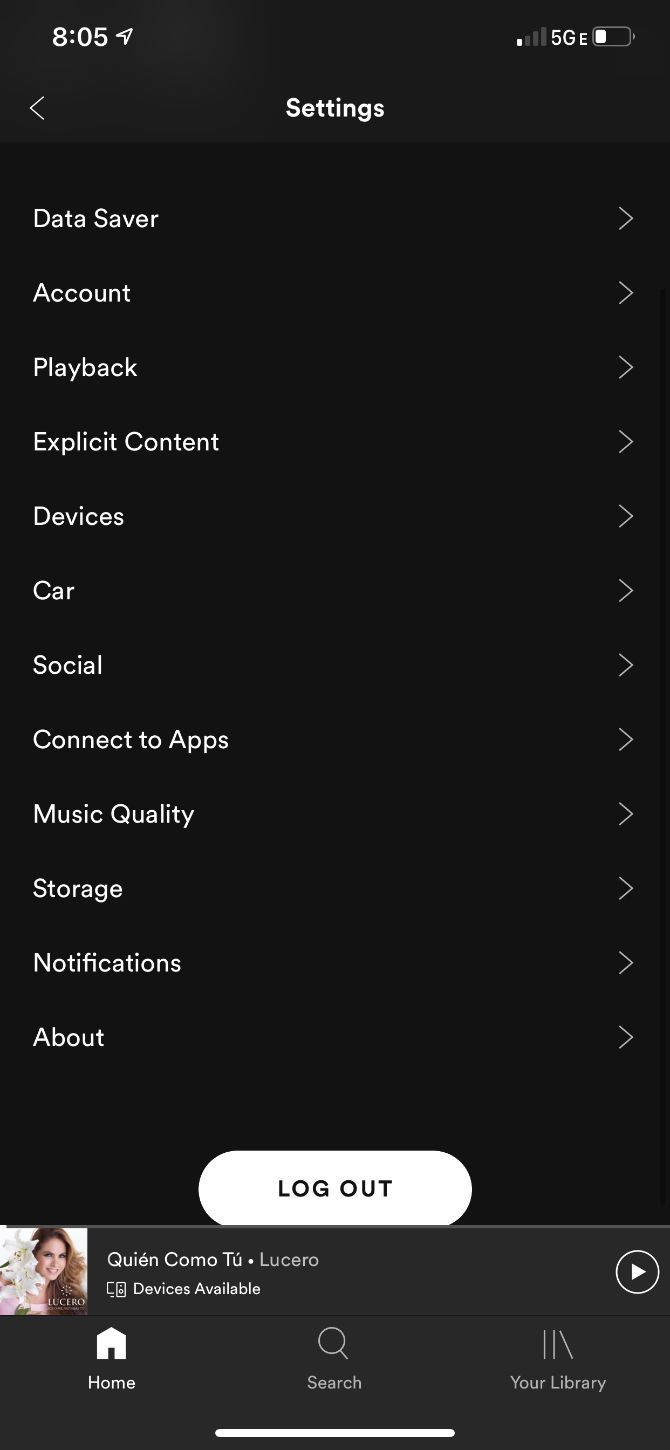
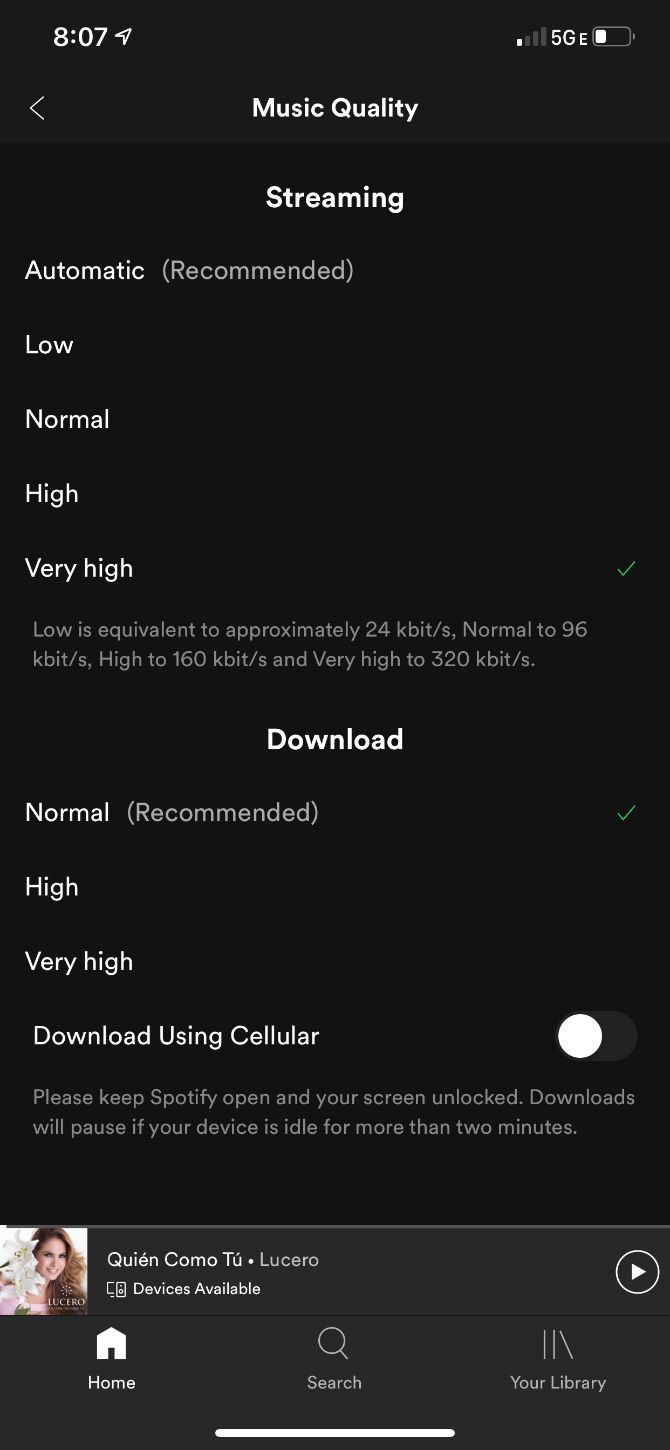 Đóng
Đóng
Để chọn độ trung thực âm thanh mong muốn cho các lựa chọn âm nhạc của một người trong nền tảng Apple Music, vui lòng tuân thủ quy trình được nêu bên dưới:
⭐Vào Cài đặt > Âm nhạc.
Chạm vào “Âm thanh” để truy cập cài đặt chất lượng âm thanh, nơi bạn có thể điều chỉnh hiệu ứng âm thanh và mức âm lượng của thiết bị.
Vui lòng chọn cài đặt chất lượng âm thanh phù hợp từ menu “Truyền phát qua mạng di động” bằng cách chọn “Chất lượng cao”. Mặc dù có thể bật âm thanh lossless nhưng tính năng này sẽ không nâng cao chất lượng âm thanh vì tai nghe không dây như AirPods Pro không hỗ trợ.
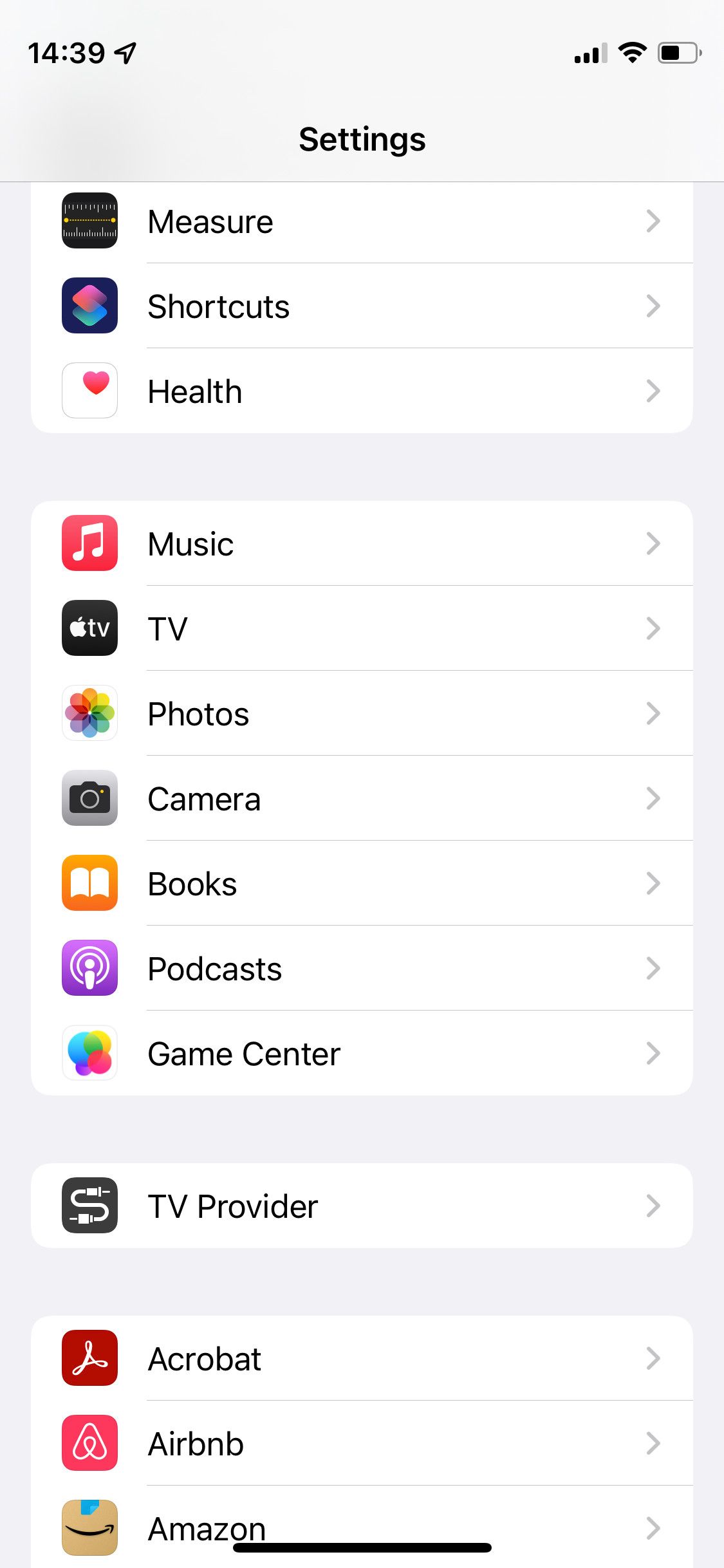
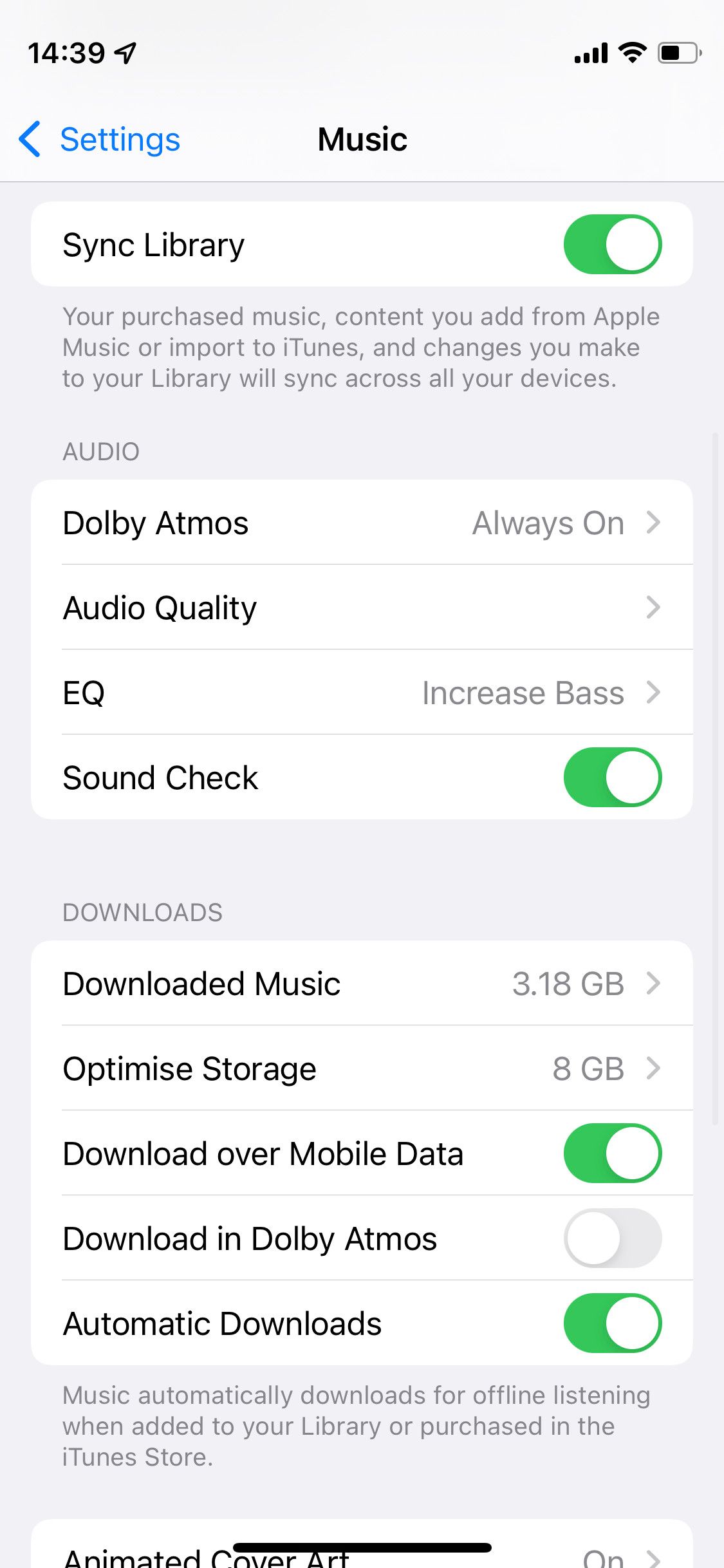
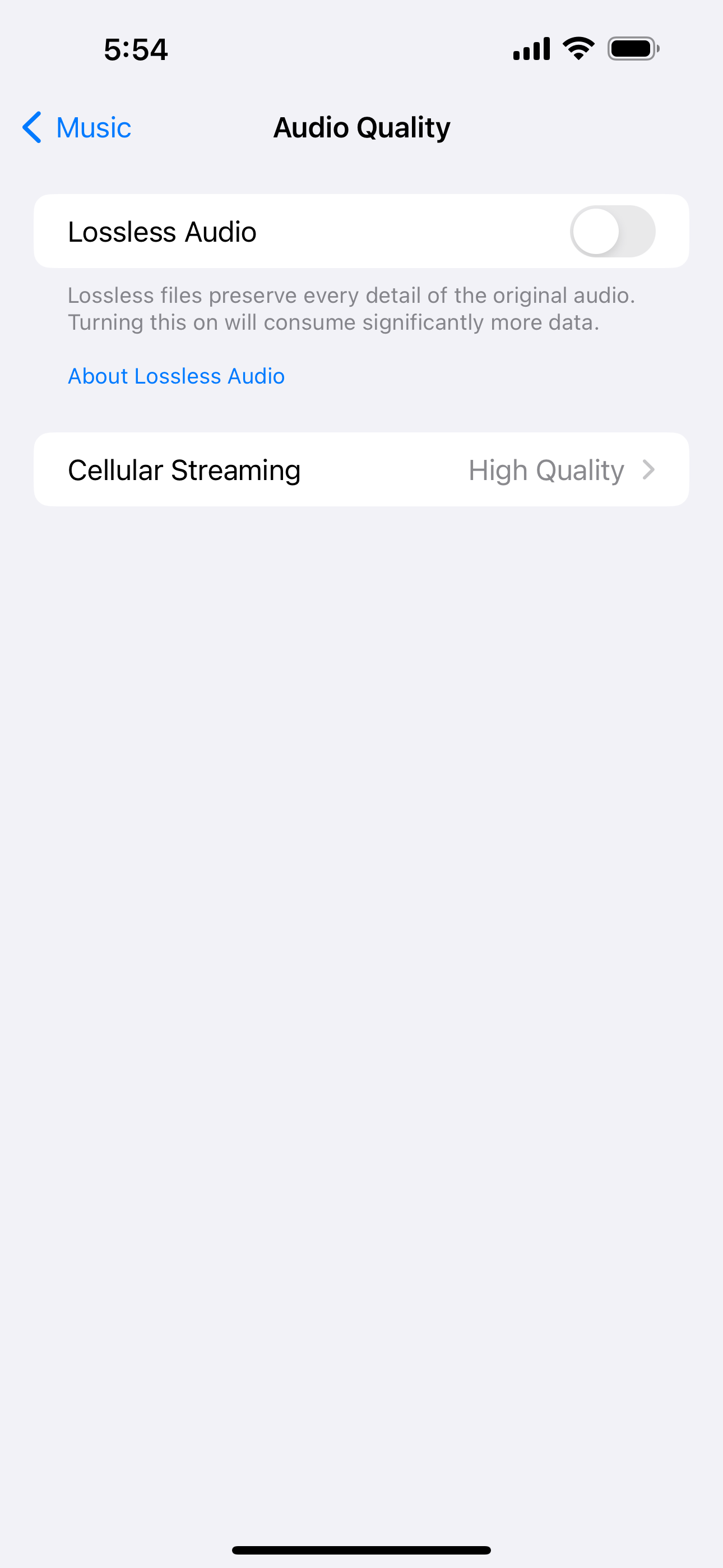 Đóng
Đóng
Sau khi điều chỉnh, chất lượng âm thanh sẽ được cải thiện rõ rệt. Điều quan trọng cần lưu ý là điều này có thể dẫn đến việc Spotify hoặc Apple Music tiêu thụ dữ liệu nhiều hơn. Sự khác biệt giữa cài đặt chất lượng cao và rất cao dẫn đến sự chênh lệch đáng kể về mức sử dụng dữ liệu, với 160 kbps thể hiện chất lượng cao và 320 kbps tương ứng với chất lượng rất cao, trái ngược với 96 kbps tiêu chuẩn. Do đó, sẽ là khôn ngoan khi chỉ thực hiện những thay đổi đó khi được kết nối với mạng không dây nếu việc bảo toàn dữ liệu là mối lo ngại của bạn.
Sạc AirPods của bạn
Mặc dù điều này có vẻ hiển nhiên nhưng người ta thường bỏ qua thực tế rằng việc sử dụng tai nghe trong thời gian dài có thể khiến pin của chúng sắp hết. Chất lượng âm thanh bị suy giảm là một hệ quả đáng tiếc khi nguồn điện của bất kỳ thiết bị âm thanh nào cũng bị suy giảm. Để khắc phục sự cố này, hãy đảm bảo rằng AirPods Pro của bạn đã được sạc đầy nếu bạn gặp phải chất lượng âm thanh dưới mức tối ưu.
Khi thảo luận về sạc không dây, tôi muốn chia sẻ một gợi ý sâu sắc về vỏ AirPods Pro. Để dễ dàng xác định mức sạc, người ta có thể chỉ cần sử dụng ngón trỏ bằng cách gõ nhẹ vào vỏ. Trong trường hợp màu hiển thị là màu hổ phách, điều này biểu thị rằng thiết bị vẫn đang trong quá trình bổ sung năng lượng. Ngược lại, nếu màu được mô tả là màu xanh lá cây, điều đó cho biết bộ sạc dự phòng đã cạn kiệt hoàn toàn và cần phải sạc thêm.
Để quản lý tốt hơn thời lượng pin của AirPods Pro trong những ngày tới, hãy cân nhắc thêm tiện ích Pin vào màn hình chính của thiết bị để truy cập và theo dõi trạng thái sạc một cách thuận tiện.
Để truy cập các tính năng bổ sung trên màn hình chính, chỉ cần chạm và giữ vào vùng trống cho đến khi các tùy chọn xuất hiện.
Vui lòng nhấn vào dấu “+”, nằm ở góc trên bên trái để thêm nội dung hoặc thành phần vào dự án của bạn.
Xem qua hàng loạt tiện ích theo ý của bạn và chọn từ các tùy chọn được cung cấp, đặc biệt là chọn “Pin”.
Bạn có tùy chọn để chọn kích thước tiện ích ưa thích trước khi tiếp tục thêm nó vào màn hình chính bằng cách nhấn vào “Thêm tiện ích” rồi đặt nó vào vị trí mong muốn.
Trong khi AirPods Pro của bạn đang được sử dụng, bạn nên tìm tiện ích tương ứng để theo dõi thời lượng pin còn lại.
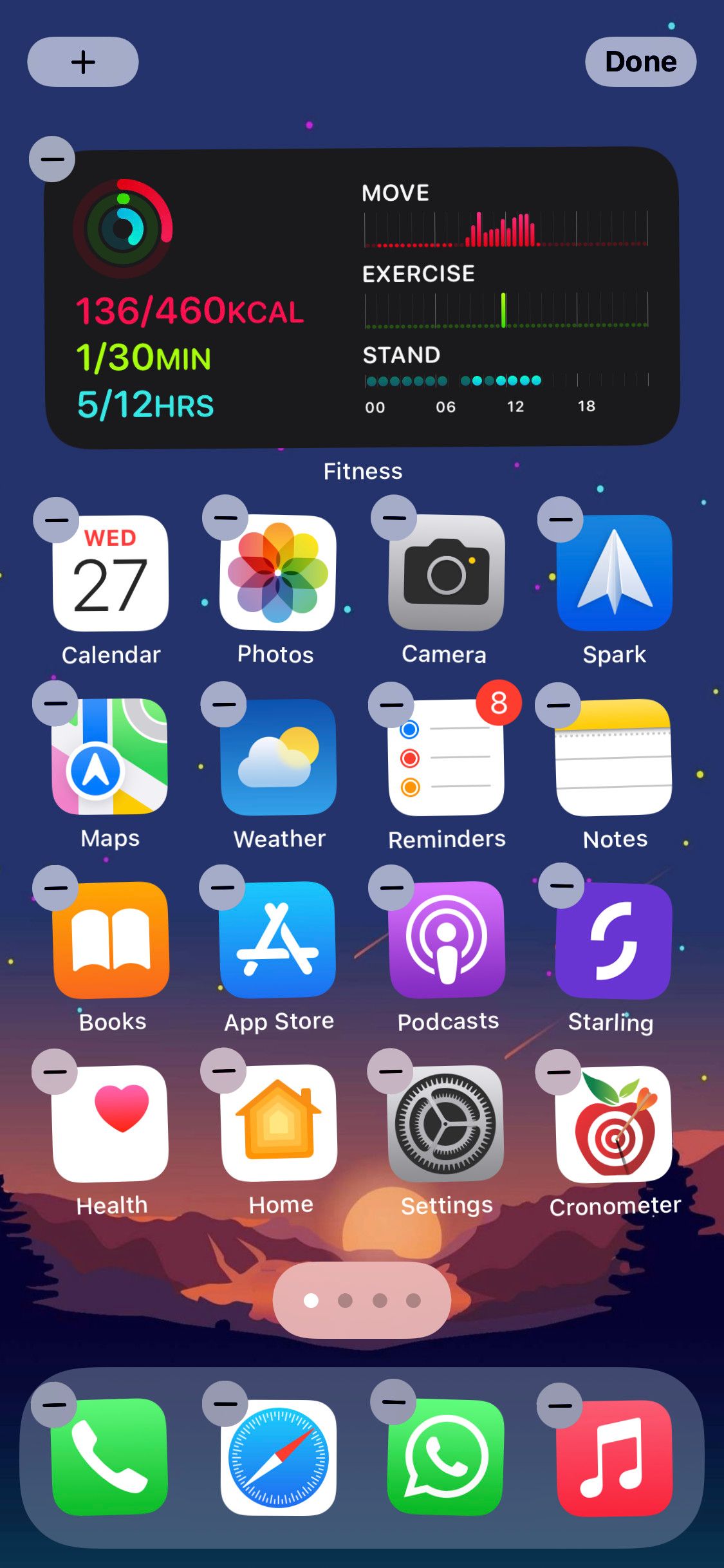
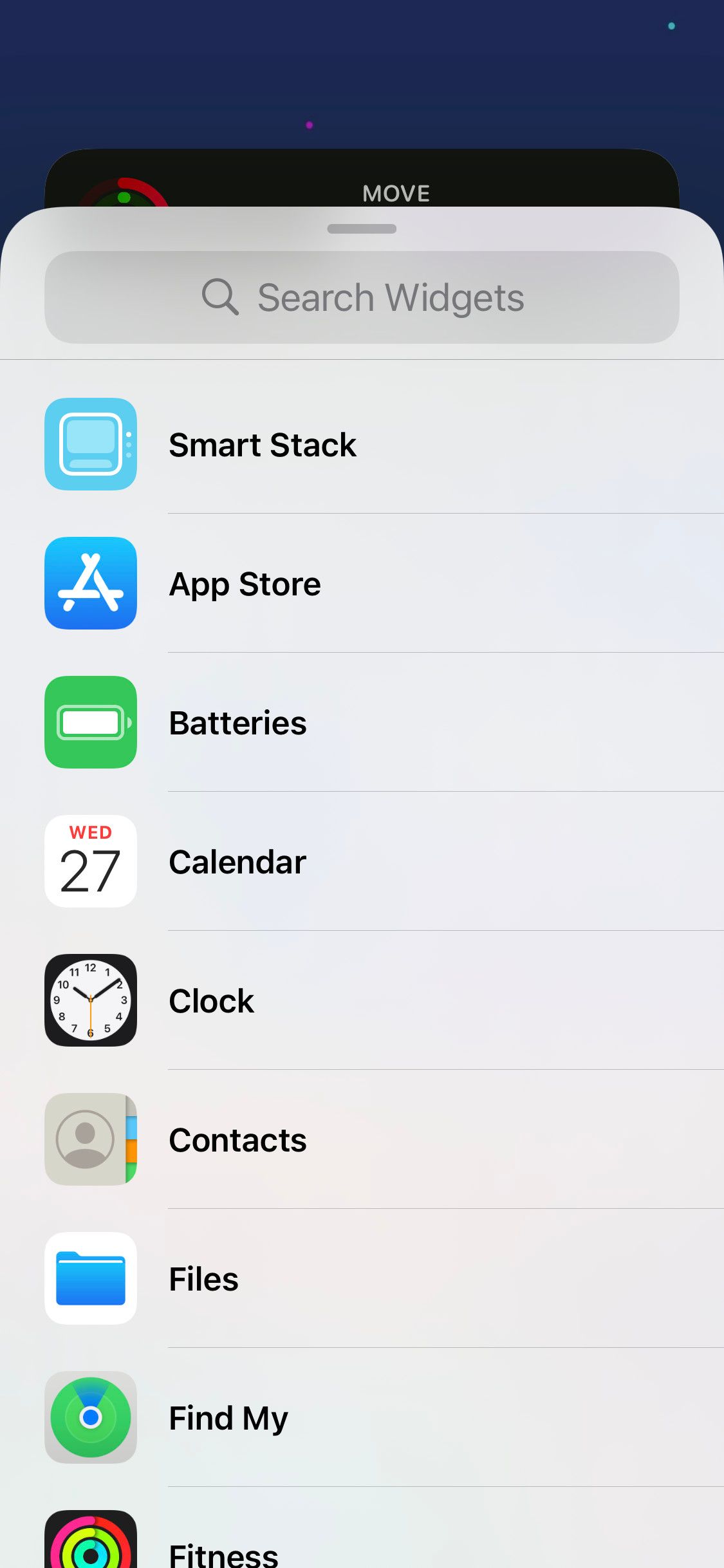
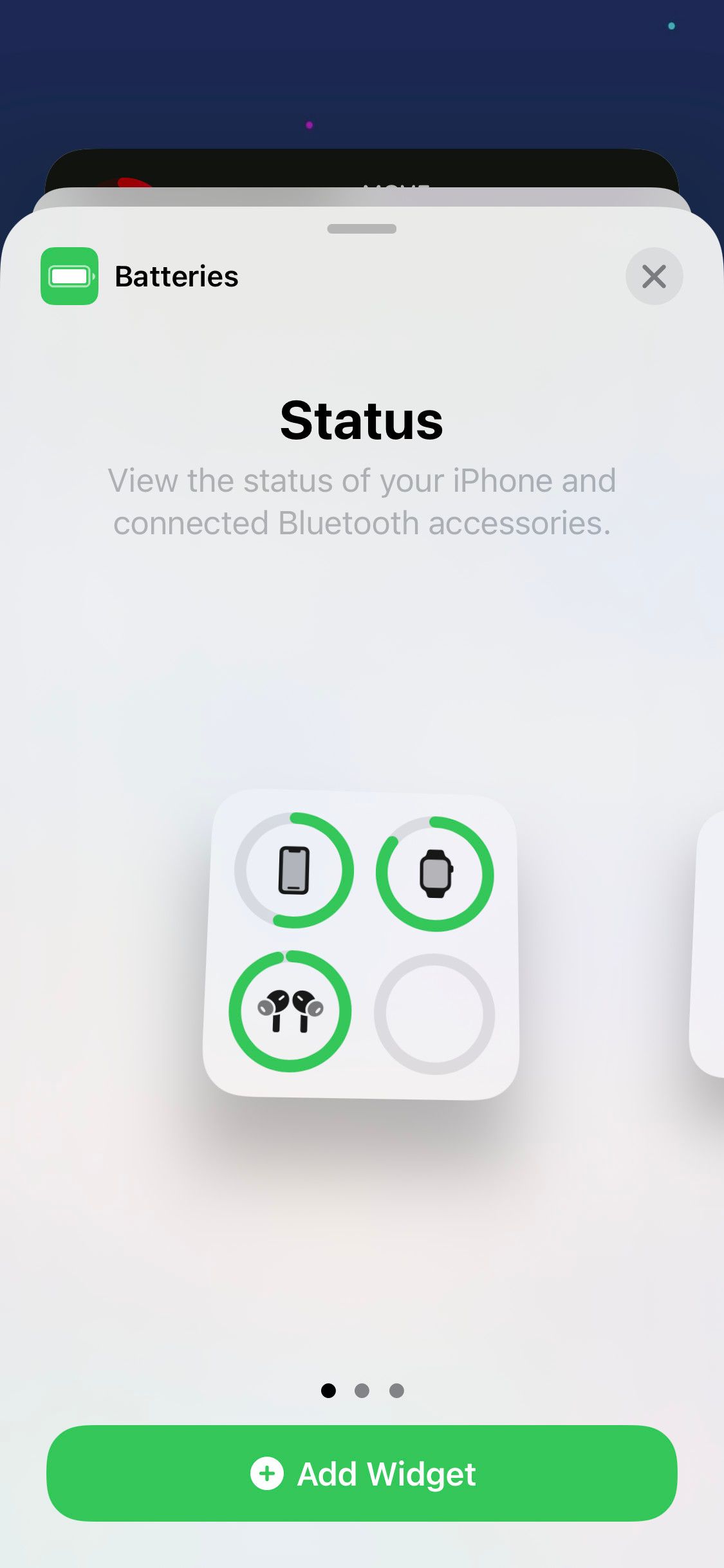 Đóng
Đóng
Khả năng theo dõi mức pin của AirPods đã được nâng cao, cho phép cải thiện việc quản lý và duy trì chất lượng âm thanh. Nguyên nhân tiềm ẩn khiến micrô không hoạt động có thể là do pin không đủ.
Mua khuyên tai Memory Foam
Các khuyên tai bằng silicon do Apple cung cấp cho AirPods Pro của họ có hiệu suất đạt yêu cầu. Tuy nhiên, những người tìm kiếm sự thoải mái hơn và phản hồi âm trầm sâu hơn có thể thấy khuyên tai bằng mút hoạt tính phù hợp hơn.
Bọt nhớ là một vật liệu linh hoạt thường được sử dụng trong nệm do khả năng độc đáo của nó là phù hợp với đường nét của cơ thể và giữ được hình dạng theo thời gian. Đặc tính này cho phép nó mang lại sự thoải mái đặc biệt bằng cách thích ứng với từng tai và mang lại sự vừa vặn cho từng cá nhân. Mặc dù có nhiều tùy chọn dành cho khuyên tai bằng mút hoạt tính tương thích với AirPods Pro, nhưng đề xuất hàng đầu của chúng tôi nằm ở khuyên tai bằng mút hoạt tính Foam Masters, được biết đến với chất lượng vượt trội và hiệu quả trong việc mang lại sự thoải mái và cách âm tối ưu.
Việc kết hợp các khuyên tai bằng bọt sẽ giải quyết và khắc phục hiệu quả mọi hiệu suất âm thanh dưới mức tối ưu còn sót lại liên quan đến AirPods Pro của bạn.
Việc tuân thủ các kỹ thuật được mô tả trước đây sẽ cho phép một người khuếch đại đầu ra tần số thấp hoặc điều chỉnh cài đặt cân bằng âm thanh trên AirPods Pro của bạn để nâng cao trải nghiệm âm thanh tổng thể. Vì những thiết bị này thường có mức giá cao nên bắt buộc phải tận dụng được hiệu suất âm thanh tối ưu từ chúng.